
Nokia 6.2
Käyttöopas
Painos 2022-10-20 fi-FI

Nokia 6.2 Käyttöopas
Sisällysluettelo
1 Tietoja tästä käyttöoppaasta 5
2 Käytön aloitus 6
Pidä puhelimesi ajan tasalla . . . . . . . . . . . . . . . . . . . . . . . . . . . . . . . . . . . 6
Näppäimet ja osat . . . . . . . . . . . . . . . . . . . . . . . . . . . . . . . . . . . . . . . . 6
Aseta SIM-kortti ja muistikortti paikalleen . . . . . . . . . . . . . . . . . . . . . . . . . . 7
Lataa puhelin . . . . . . . . . . . . . . . . . . . . . . . . . . . . . . . . . . . . . . . . . . . 8
Käynnistä puhelin ja määritä asetukset . . . . . . . . . . . . . . . . . . . . . . . . . . . . 9
Kaksois-SIM-asetukset . . . . . . . . . . . . . . . . . . . . . . . . . . . . . . . . . . . . . 9
Lukitse puhelin tai avaa lukitus . . . . . . . . . . . . . . . . . . . . . . . . . . . . . . . . . 10
Käytä kosketusnäyttöä . . . . . . . . . . . . . . . . . . . . . . . . . . . . . . . . . . . . . 10
3 Perustoiminnot 14
Tee puhelimesta yksilöllinen . . . . . . . . . . . . . . . . . . . . . . . . . . . . . . . . . . 14
Ilmoitukset . . . . . . . . . . . . . . . . . . . . . . . . . . . . . . . . . . . . . . . . . . . . 14
Säädä äänenvoimakkuutta . . . . . . . . . . . . . . . . . . . . . . . . . . . . . . . . . . . 15
FM-radio . . . . . . . . . . . . . . . . . . . . . . . . . . . . . . . . . . . . . . . . . . . . . 16
Automaattinen tekstin korjaus . . . . . . . . . . . . . . . . . . . . . . . . . . . . . . . . . 16
Google Assistant . . . . . . . . . . . . . . . . . . . . . . . . . . . . . . . . . . . . . . . . . 17
Näyttökuvat . . . . . . . . . . . . . . . . . . . . . . . . . . . . . . . . . . . . . . . . . . . 18
Akun kesto . . . . . . . . . . . . . . . . . . . . . . . . . . . . . . . . . . . . . . . . . . . . 18
Aputoiminnot . . . . . . . . . . . . . . . . . . . . . . . . . . . . . . . . . . . . . . . . . . . 19
4 Ole yhteydessä ystäviin ja sukulaisiin 20
Puhelut . . . . . . . . . . . . . . . . . . . . . . . . . . . . . . . . . . . . . . . . . . . . . . 20
Osoitekirja . . . . . . . . . . . . . . . . . . . . . . . . . . . . . . . . . . . . . . . . . . . . 20
Lähetä viestejä . . . . . . . . . . . . . . . . . . . . . . . . . . . . . . . . . . . . . . . . . . 21
Sähköposti . . . . . . . . . . . . . . . . . . . . . . . . . . . . . . . . . . . . . . . . . . . . 21
Yhteisöt . . . . . . . . . . . . . . . . . . . . . . . . . . . . . . . . . . . . . . . . . . . . . . 22
© 2022 HMD Global Oy. Kaikki oikeudet pidätetään. 2

Nokia 6.2 Käyttöopas
5 Kamera 23
Kameran perustoiminnot . . . . . . . . . . . . . . . . . . . . . . . . . . . . . . . . . . . . 23
Kuvaa video . . . . . . . . . . . . . . . . . . . . . . . . . . . . . . . . . . . . . . . . . . . . 24
Käytä kameraa kuin ammattilainen . . . . . . . . . . . . . . . . . . . . . . . . . . . . . . 25
Tallenna valokuvat ja videot muistikortille . . . . . . . . . . . . . . . . . . . . . . . . . . 26
Valokuvat ja videot . . . . . . . . . . . . . . . . . . . . . . . . . . . . . . . . . . . . . . . . 26
6 Internet ja yhteydet 28
Ota WLAN käyttöön . . . . . . . . . . . . . . . . . . . . . . . . . . . . . . . . . . . . . . . 28
Käytä mobiilidatayhteyttä . . . . . . . . . . . . . . . . . . . . . . . . . . . . . . . . . . . . 28
Selaa webiä . . . . . . . . . . . . . . . . . . . . . . . . . . . . . . . . . . . . . . . . . . . . 29
Bluetooth® . . . . . . . . . . . . . . . . . . . . . . . . . . . . . . . . . . . . . . . . . . . . 30
NFC . . . . . . . . . . . . . . . . . . . . . . . . . . . . . . . . . . . . . . . . . . . . . . . . 32
VPN . . . . . . . . . . . . . . . . . . . . . . . . . . . . . . . . . . . . . . . . . . . . . . . . 33
7 Järjestä kalenterisi 35
Päivämäärä ja kellonaika . . . . . . . . . . . . . . . . . . . . . . . . . . . . . . . . . . . . 35
Herätyskello . . . . . . . . . . . . . . . . . . . . . . . . . . . . . . . . . . . . . . . . . . . 35
Kalenteri . . . . . . . . . . . . . . . . . . . . . . . . . . . . . . . . . . . . . . . . . . . . . 36
8 Kartat 37
Etsi paikkoja ja hae reittiohjeita . . . . . . . . . . . . . . . . . . . . . . . . . . . . . . . . 37
Lataa ja päivitä karttoja . . . . . . . . . . . . . . . . . . . . . . . . . . . . . . . . . . . . . 38
Käytä sijaintipalveluja . . . . . . . . . . . . . . . . . . . . . . . . . . . . . . . . . . . . . . 38
9 Sovellukset, päivitykset ja varmuuskopiot 40
Hanki sovelluksia Google Playsta . . . . . . . . . . . . . . . . . . . . . . . . . . . . . . . . 40
Päivitä puhelinohjelmisto . . . . . . . . . . . . . . . . . . . . . . . . . . . . . . . . . . . . 40
Varmuuskopioi tiedot . . . . . . . . . . . . . . . . . . . . . . . . . . . . . . . . . . . . . . 41
Palauta alkuperäiset asetukset ja poista henkilökohtainen sisältö puhelimestasi . . . . 41
Tallennustila . . . . . . . . . . . . . . . . . . . . . . . . . . . . . . . . . . . . . . . . . . . 42
© 2022 HMD Global Oy. Kaikki oikeudet pidätetään. 3

Nokia 6.2 Käyttöopas
10 Suojaa puhelin 43
Suojaa puhelin näytön lukituksella . . . . . . . . . . . . . . . . . . . . . . . . . . . . . . . 43
Suojaa puhelin sormenjäljellä . . . . . . . . . . . . . . . . . . . . . . . . . . . . . . . . . . 43
Suojaa puhelin kasvoilla . . . . . . . . . . . . . . . . . . . . . . . . . . . . . . . . . . . . . 43
Vaihda SIM-kortin PIN-koodi . . . . . . . . . . . . . . . . . . . . . . . . . . . . . . . . . . 44
Tunnusluvut . . . . . . . . . . . . . . . . . . . . . . . . . . . . . . . . . . . . . . . . . . . 45
11 Tuotetietoja ja turvallisuutta koskevia tietoja 47
Turvallisuutesi vuoksi . . . . . . . . . . . . . . . . . . . . . . . . . . . . . . . . . . . . . . 47
Verkkopalvelut ja kustannukset . . . . . . . . . . . . . . . . . . . . . . . . . . . . . . . . 50
Hätäpuhelut . . . . . . . . . . . . . . . . . . . . . . . . . . . . . . . . . . . . . . . . . . . 50
Laitteen ylläpito ja huolto . . . . . . . . . . . . . . . . . . . . . . . . . . . . . . . . . . . . 51
Kierrätys . . . . . . . . . . . . . . . . . . . . . . . . . . . . . . . . . . . . . . . . . . . . . 52
Jäteastia, jonka päälle on merkitty rasti . . . . . . . . . . . . . . . . . . . . . . . . . . . . 52
Akku- ja laturitiedot . . . . . . . . . . . . . . . . . . . . . . . . . . . . . . . . . . . . . . . 52
Pienet lapset . . . . . . . . . . . . . . . . . . . . . . . . . . . . . . . . . . . . . . . . . . . 54
Lääketieteelliset laitteet . . . . . . . . . . . . . . . . . . . . . . . . . . . . . . . . . . . . 54
Kehon sisäiset lääketieteelliset laitteet . . . . . . . . . . . . . . . . . . . . . . . . . . . . 54
Kuulokyky . . . . . . . . . . . . . . . . . . . . . . . . . . . . . . . . . . . . . . . . . . . . . 54
Suojaa laite haitalliselta sisällöltä . . . . . . . . . . . . . . . . . . . . . . . . . . . . . . . 55
Ajoneuvot . . . . . . . . . . . . . . . . . . . . . . . . . . . . . . . . . . . . . . . . . . . . . 55
Räjähdysalttiit alueet . . . . . . . . . . . . . . . . . . . . . . . . . . . . . . . . . . . . . . 55
Hyväksyntätietoja (SAR) . . . . . . . . . . . . . . . . . . . . . . . . . . . . . . . . . . . . 55
Tietoja digitaalisesta oikeuksien hallinnasta (Digital Rights Management) . . . . . . . . . 56
Tekijänoikeudet ja huomautuksia . . . . . . . . . . . . . . . . . . . . . . . . . . . . . . . 57
© 2022 HMD Global Oy. Kaikki oikeudet pidätetään. 4

Nokia 6.2 Käyttöopas
1 Tietoja tästä käyttöoppaasta
Tärkeää: Tärkeää tietoa laitteen ja akun turvallisesta käytöstä on painetun
käyttöohjeen kohdissa Turvallisuutesi vuoksi sekä Tuoteturvallisuus tai osoitteessa
www.nokia.com/support. Lue nämä ohjeet ennen laitteen käyttöä. Tietoja uuden laitteesi
käytön aloittamisesta on painetussa käyttöohjeessa.
© 2022 HMD Global Oy. Kaikki oikeudet pidätetään. 5

Nokia 6.2 Käyttöopas
2 Käytön aloitus
PIDÄ PUHELIMESI AJAN TASALLA
Puhelinohjelmistosi
Pidä puhelimesi ajan tasalla ja hyväksy saatavilla olevat ohjelmistopäivitykset, jotta saat
puhelimeesi uusia toimintoja ja parannettuja ominaisuuksia. Ohjelmistopäivitys voi myös
parantaa puhelimen suorituskykyä.
NÄPPÄIMET JA OSAT
Tutustu uuden puhelimesi näppäimiin ja osiin.
Puhelimesi
Tämä käyttöopas koskee seuraavia malleja: TA-1198, TA-1200, TA-1187 ja TA-1201.
1. Sormenjälkitunnistin
2. Kamera
3. Mikrofoni
4. Salama
© 2022 HMD Global Oy. Kaikki oikeudet pidätetään. 6
5. SIM- ja muistikorttipaikka
6. Google Assistant / Google Haku -näppäin
7. Etukamera
8. Kuuloke
1

Nokia 6.2 Käyttöopas
9. Kuulokemikrofoniliitäntä
10. Äänenvoimakkuusnäppäimet
11. Virta-/lukitusnäppäin
12. USB-liitäntä
13. Mikrofoni
14. Kaiutin
Jotkin tässä käyttöoppaassa mainitut lisälaitteet, esimerkiksi laturi, kuuloke tai datakaapeli,
myydään ehkä erikseen.
Tärkeää: Laitteen näyttö ja takakansi on valmistettu lasista. Lasi voi särkyä, jos laite
pudotetaan kovalle pinnalle tai siihen kohdistuu voimakas isku. Jos lasi särkyy, älä kosketa
laitteen lasiosia tai yritä irrottaa rikkoutunutta lasia laitteesta. Älä käytä laitetta, ennen kuin
valtuutettu huoltoliike on vaihtanut lasin.
Osat ja liitännät, magneettisuus
Älä kytke laitetta tuotteisiin, jotka tuottavat lähtösignaaleja, sillä ne voivat vahingoittaa laitetta.
Älä kytke ääniliittimeen jännitelähteitä. Jos kytket ääniliittimeen jonkin ulkoisen laitteen
tai kuulokkeen, jota ei ole hyväksytty käytettäväksi tämän laitteen kanssa, kiinnitä erityistä
huomiota äänenvoimakkuuteen.
Jotkin laitteen osat ovat magneettisia. Laite saattaa vetää puoleensa metallisia materiaaleja.
Älä pidä luottokortteja tai muita magneettiraidallisia kortteja laitteen lähellä pidemmän aikaa,
koska kortit voivat vahingoittua.
1
Google Assistant on käytettävissä tietyillä markkina-alueilla ja kielillä. Siellä, missä Google
Assistant ei ole käytettävissä, se korvataan Google Haulla. Tarkista käytettävyys osoitteesta
https://support.google.com/assistant.
ASETA SIM-KORTTI JA MUISTIKORTTI PAIKALLEEN
Aseta SIM-kortti ja muistikortti paikalleen
© 2022 HMD Global Oy. Kaikki oikeudet pidätetään. 7

Nokia 6.2 Käyttöopas
1. Avaa SIM-kortin ja muistikortin pidike: työnnä kelkan avausneula kelkan reikään ja liu’uta
kelkka ulos. Käytä ainoastaan myyntipaketissa olevaa kelkan avausneulaa. Muut kelkan
avausneulat voivat vahingoittaa laitetta.
2. Aseta nano-SIM-kortti pidikkeen korttipaikkaan 1 siten, että liittimet ovat alaspäin. Jos
sinulla on kahta SIM-korttia tukeva puhelin, työnnä toinen SIM-kortti paikkaan 2 niin, että
liittimet ovat alaspäin.
3. Aseta muistikortti muistikorttipaikkaan.
4. Liu’uta pidike takaisin paikalleen.
1
Käytä vain yhteensopivia muistikortteja, jotka on hyväksytty käytettäväksi tämän laitteen
kanssa. Yhteensopimattomien korttien käyttäminen voi vahingoittaa korttia ja laitetta sekä
vioittaa kortille tallennettuja tietoja.
Tärkeää: Älä poista muistikorttia, kun sovellus käyttää sitä. Tämä voi vahingoittaa
muistikorttia ja laitetta sekä vioittaa kortille tallennettuja tietoja.
Vihje: Käytä tunnetun valmistajan nopeaa, enintään 512 Gt:n kokoista microSD-muistikorttia.
1
Käytä vain alkuperäisiä nano-SIM-kortteja. Yhteensopimattomien SIM-korttien käyttäminen voi
vahingoittaa korttia tai laitetta sekä vioittaa kortille tallennettuja tietoja.
LATAA PUHELIN
Lataa akku
1. Kytke yhteensopiva laturi pistorasiaan.
2. Kytke kaapeli puhelimeen.
Puhelin tukee USB-C-kaapelia. Voit ladata puhelimen myös tietokoneesta USB-kaapelin avulla,
mutta lataaminen voi kestää kauemmin.
Jos akku on täysin tyhjä, voi kestää useita minuutteja, ennen kuin latauksen symboli tulee
näkyviin.
© 2022 HMD Global Oy. Kaikki oikeudet pidätetään. 8

Nokia 6.2 Käyttöopas
KÄYNNISTÄ PUHELIN JA MÄÄRITÄ ASETUKSET
Kun kytket puhelimeen virran ensimmäisen kerran, puhelin opastaa sinua määrittämään
verkkoyhteydet ja puhelimen asetukset.
Käynnistä puhelin
1. Kytke puhelimeen virta pitämällä virtanäppäintä painettuna, kunnes puhelin värisee.
2. Kun puhelimeen on kytketty virta, valitse kieli ja alue.
3. Noudata puhelimen näyttöön tulevia ohjeita.
Siirrä tietoja edellisestä puhelimesta
Voit siirtää tietoja vanhasta puhelimesta uuteen puhelimeen Google-tilisi avulla.
Varmuuskopioi vanhan puhelimen tiedot Google-tilillesi vanhan puhelimen käyttöoppaan
ohjeiden mukaisesti.
1. Napauta Asetukset > Tilit > Lisää tili > Google .
2. Valitse, mitkä tiedot haluat palauttaa uuteen puhelimeen. Synkronointi alkaa
automaattisesti silloin, kun puhelin on yhteydessä Internetiin.
Palauta sovellusasetukset edellisestä Android™-puhelimesta
Jos edellinen puhelimesi oli Android ja varmuuskopiointi Google-tilille on käytössä, voit
palauttaa sovellusasetukset ja WLAN-salasanat.
1. Napauta Asetukset > Järjestelmä > Lisäasetukset > Varmuuskopioi .
2. Vaihda asetuksen Varmuuskopioi Google Driveen arvoksi Käytössä .
KAKSOIS-SIM-ASETUKSET
Jos sinulla on kahta SIM-korttia tukeva malli, puhelimessa voi pitää kahta SIM-korttia,
esimerkiksi yhtä työasioiden hoitoon ja toista henkilökohtaiseen käyttöön.
Valitse käytettävä SIM-kortti
Esimerkiksi soittaessasi puhelun voit valita SIM-kortin napauttamalla joko SIM 1 tai SIM 2 painiketta, kun olet näppäillyt numeron.
Puhelin näyttää kummankin SIM-kortin verkkoyhteyden tilan erikseen. Molemmat SIM-kortit
ovat käytettävissä samanaikaisesti, kun laite ei ole käytössä, mutta jos toinen SIM-kortti on
aktiivinen, esimerkiksi jos meneillään on puhelu, toinen kortti ei ehkä ole käytettävissä.
© 2022 HMD Global Oy. Kaikki oikeudet pidätetään. 9

Nokia 6.2 Käyttöopas
Hallitse SIM-kortteja
Haluatko pitää työasiat erillään vapaa-ajasta? Tai onko yhden SIM-korttisi datayhteys toista
edullisempi? Voit valita, mitä SIM-korttia haluat käyttää.
Napauta Asetukset > Verkko ja Internet > SIM-kortit .
Nimeä SIM-kortti uudelleen
Napauta SIM-korttia, jonka haluat nimetä uudelleen, ja kirjoita haluamasi nimi.
Valitse puheluihin tai datayhteyteen käytettävä SIM-kortti
Napauta kohdassa Ensisijainen SIM muutettavaa asetusta ja valitse SIM.
LUKITSE PUHELIN TAI AVAA LUKITUS
Lukitse puhelin
Jos haluat estää puhelinta soittamasta puhelua taskussa tai laukussa ollessaan, voit lukita
puhelimen näppäimet ja näytön.
Lukitse puhelimen näppäimet ja näyttö painamalla virtanäppäintä.
Avaa näppäinten ja näytön lukitus
Paina virtanäppäintä ja pyyhkäise näytön poikki. Anna tarvittaessa muut tunnistetiedot.
KÄYTÄ KOSKETUSNÄYTTÖÄ
Tärkeää: Vältä naarmuttamasta kosketusnäyttöä. Älä koskaan käytä kosketusnäyttöä
tavallisella kynällä tai muulla terävällä esineellä.
© 2022 HMD Global Oy. Kaikki oikeudet pidätetään. 10

Nokia 6.2 Käyttöopas
Vedä kohdetta napauttamalla sitä ja pitämällä sitä painettuna
Aseta sormesi kohteen päälle pariksi sekunniksi ja liu’uta sitten sormeasi näytön poikki.
Pyyhkäise
Aseta sormesi näytölle ja liu’uta sormea haluamaasi suuntaan.
© 2022 HMD Global Oy. Kaikki oikeudet pidätetään. 11

Nokia 6.2 Käyttöopas
Selaa pitkää luetteloa tai valikkoa
Liu’uta sormea nopeasti sipaisemalla ylös- tai alaspäin näytöllä ja nosta sitten sormi näytöltä.
Pysäytä luettelon tai valikon liike napauttamalla näyttöä.
Suurenna tai pienennä kuvaa
Aseta kaksi sormea kohteen, esimerkiksi kartan, valokuvan tai web-sivun, päälle ja liu’uta
sormia erilleen tai yhteen.
© 2022 HMD Global Oy. Kaikki oikeudet pidätetään. 12

Nokia 6.2 Käyttöopas
Lukitse näytön suunta
Näyttö kiertyy automaattisesti, kun käännät puhelinta 90 astetta.
Voit lukita näytön pystysuuntaan pyyhkäisemällä näytön yläreunasta alaspäin ja napauttamalla
kohtaa Automaattinen kierto .
Käytä ohjausnäppäimiä
• Jos haluat näyttää kaikki sovellukset,
pyyhkäise aloitusnäppäimellä ylöspäin
ja sitten uudelleen ylöspäin.
• Jos haluat siirtyä aloitusnäyttöön, napauta
aloitusnäkymänäppäintä. Käyttämäsi
sovellus jää auki taustalle.
• Jos haluat nähdä, mitkä sovellukset ovat
avoinna, pyyhkäise aloitusnäppäimellä
ylöspäin.
• Jos haluat vaihtaa toiseen avattuun
sovellukseen, pyyhkäise oikealle.
Puhelimen näyttö
Katsotko videoita ja valokuvia, luetko kirjoja verkossa tai pelaatko pelejä puhelimella? Ota
dynaaminen tila käyttöön, jotta näet näytön paremmin. Tällöin värejä, kontrastia ja kirkkautta
säädetään käytön mukaan.
• Jos haluat sulkea sovelluksen, pyyhkäise
sen kohdalla ylöspäin.
• Jos haluat sulkea kaikki avatut sovellukset,
pyyhkäise oikealle kaikkien sovellusten läpi
ja napauta kohtaa SULJE KAIKKI .
• Jos haluat siirtyä edelliseen näyttöön,
napauta peruutusnäppäintä . Puhelin
muistaa kaikki sovellukset ja sivustot, joita
olet käyttänyt sen jälkeen, kun näyttö on
viimeksi ollut lukittuna.
Napauta Asetukset > Näyttö > Lisäasetukset > PureDisplay ja ota Dynaamiset tilat
käyttöön.
Voit valita dynaamista tilaa käyttävät sovellukset napauttamalla Asetukset > Näyttö >
Lisäasetukset > PureDisplay > Dynaamiset tilat . Valitse tilaksi esimerkiksi Valokuva ja ota
luettelossa olevat sovellukset käyttöön.
Jos haluat parantaa näytön värien laatua haastavissa valaistusolosuhteissa, ota
Automaattinen valkotasapaino käyttöön.
Jos haluat nähdä näytössä enemmän yksityiskohtia, ota SDR:stä HDR:ksi (normaalista
dynaamisesta alueesta suureksi dynaamiseksi alueeksi) käyttöön. Tällöin kaikki SDRvideosisällöt muunnetaan reaaliajassa HDR-laatuisiksi.
© 2022 HMD Global Oy. Kaikki oikeudet pidätetään. 13

Nokia 6.2 Käyttöopas
3 Perustoiminnot
TEE PUHELIMESTA YKSILÖLLINEN
Opi mukauttamaan aloitusnäyttöä ja vaihtamaan soittoääniä.
Vaihda taustakuva
Napauta Asetukset > Näyttö > Taustakuva .
Vaihda puhelimen soittoääni
1. Napauta Asetukset > Äänet .
2. Napauta Puhelimen soittoääni (SIM1) tai > Puhelimen soittoääni (SIM2) ja valitse soittoääni
eri SIM-korteille.
Vaihda viestin merkkiääni
Napauta Asetukset > Äänet > Oletusilmoitusääni .
ILMOITUKSET
Pysy ajan tasalla ilmoitusten avulla.
Käytä ilmoituspaneelia
Kun saat uusia ilmoituksia esimerkiksi viesteistä tai vastaamattomista puheluista, näytön
yläreunan tilapalkkiin ilmestyy tilaosoitinkuvakkeita. Saat lisätietoa ilmoituksista vetämällä
tilapalkkia alaspäin. Sulje näkymä pyyhkäisemällä näyttöä ylöspäin.
Avaa ilmoituspaneeli vetämällä tilapalkkia alaspäin. Sulje ilmoituspaneeli pyyhkäisemällä
näyttöä ylöspäin.
Muuta sovelluksen ilmoitusasetuksia napauttamalla Asetukset > Sovellukset ja ilmoitukset ja
avaa sovellusasetukset napauttamalla sovelluksen nimeä. Napauta kohtaa Ilmoitukset . Voit
ottaa kunkin sovelluksen ilmoitukset käyttöön tai poistaa ne käytöstä erikseen.
Vihje: Voit katsoa ilmoituspisteet napauttamalla Asetukset > Sovellukset ja ilmoitukset >
Ilmoitukset ja ottamalla Salli ilmoituspisteet -toiminnon käyttöön. Sovelluskuvakkeessa
näkyy pieni piste, jos olet saanut ilmoituksen, mutta et ole vielä lukenut sitä. Näet
käytettävissä olevat vaihtoehdot napauttamalla ja pitämällä kuvaketta painettuna. Voit avata
ilmoituksen napauttamalla sitä tai hylätä sen pyyhkäisemällä sitä.
Vihje: Voit asettaa virta-/lukitusnäppäimen vilkkumaan, kun saat ilmoituksia sovelluksista,
napauttamalla Asetukset > Sovellukset ja ilmoitukset > Lisäasetukset > Ilmoitusvalo .
Virta-/lukitusnäppäin vilkkuu, jos olet saanut ilmoituksen, mutta et ole vielä lukenut sitä.
© 2022 HMD Global Oy. Kaikki oikeudet pidätetään. 14

Nokia 6.2 Käyttöopas
Käytä pika-asetuskuvakkeita
Aktivoi toiminnot napauttamalla pika-asetuskuvakkeita ilmoituspaneelissa. Saat lisää
kuvakkeita näkyviin vetämällä valikkoa alaspäin.
Jos haluat järjestää kuvakkeet uudelleen, napauta kohtaa , napauta ja pidä kuvaketta
painettuna ja vedä sitten kuvake toiseen paikkaan.
SÄÄDÄ ÄÄNENVOIMAKKUUTTA
Muuta äänenvoimakkuutta
Jos et kuule puhelimen soittoääntä meluisissa ympäristöissä tai puhelin soi liian
kovaäänisesti, voit muuttaa äänenvoimakkuutta tarpeen mukaan puhelimen sivulla olevilla
äänenvoimakkuusnäppäimillä.
Älä kytke laitetta tuotteisiin, jotka tuottavat lähtösignaaleja, sillä ne voivat vahingoittaa laitetta.
Älä kytke ääniliittimeen jännitelähteitä. Jos kytket ääniliittimeen jonkin ulkoisen laitteen
tai kuulokkeen, jota ei ole hyväksytty käytettäväksi tämän laitteen kanssa, kiinnitä erityistä
huomiota äänenvoimakkuuteen.
Muuta mediatiedostojen ja sovellusten äänenvoimakkuutta
Tuo näkyviin äänenvoimakkuuden tilapalkki painamalla puhelimen sivulla olevaa
äänenvoimakkuusnäppäintä, napauta kohtaa ja vedä mediatiedostojen ja sovellusten
äänenvoimakkuuspalkin liukusäädintä vasemmalle tai oikealle.
© 2022 HMD Global Oy. Kaikki oikeudet pidätetään. 15

Nokia 6.2 Käyttöopas
Siirrä puhelin äänettömään tilaan
Jos haluat siirtää puhelimen äänettömään tilaan, paina äänenvoimakkuuden
pienennysnäppäintä, aseta puhelin vain värisemään napauttamalla kohtaa ja aseta puhelin
äänettömään tilaan napauttamalla kohtaa .
Vihje: Etkö halua pitää puhelinta äänettömässä tilassa, mutta haluaisit mykistää puhelun,
johon et juuri nyt pysty vastaamaan? Mykistä saapuva puhelu painamalla äänenvoimakkuuden
pienennysnäppäintä. Voit myös asettaa puhelimen mykistämään soittoäänen, kun vastaat
puhelimeen: napauta Asetukset > Järjestelmä > Eleet > Mykistä vastaamisen yhteydessä
ja ota toiminto käyttöön.
Jos haluat pystyä hylkäämään puhelun kääntämällä puhelimen ylösalaisin, napauta Asetukset
> Järjestelmä > Eleet > Hylkää puhelu kääntämällä ja ota toiminto käyttöön.
FM-RADIO
Radion kuuntelua varten puhelimeen on liitettävä yhteensopiva kuulokemikrofoni.
Kuulokemikrofoni toimii antennina.
Kuuntele FM-radiota
Kun olet liittänyt kuulokemikrofonin, napauta FM Radio .
• Käynnistä radio napauttamalla .
• Etsi radiokanavia napauttamalla > Hae .
• Tallenna radiokanava napauttamalla .
• Kuuntele radiokanavaa puhelimen
kaiuttimista napauttamalla . Pidä
• Jos haluat vaihtaa toiselle kanavalle,
kuulokemikrofoni yhdistettynä.
työnnä kanavataajuusriviä vasemmalle tai
oikealle.
Vianmääritysvihje: Jos radio ei toimi, varmista, että kuulokemikrofoni on kytketty kunnolla.
• Sammuta radio napauttamalla .
AUTOMAATTINEN TEKSTIN KORJAUS
Opi kirjoittamaan tekstiä nopeasti ja tehokkaasti näppäimistön tekstin korjaustoiminnon avulla.
Käytä näppäimistön sanaehdotuksia
Puhelin ehdottaa sanoja kirjoittaessasi, jotta kirjoittaminen olisi mahdollisimman nopeaa ja
tarkkaa. Sanaehdotukset eivät ehkä ole käytettävissä kaikilla kielillä.
© 2022 HMD Global Oy. Kaikki oikeudet pidätetään. 16

Nokia 6.2 Käyttöopas
Kun alat kirjoittaa sanaa, puhelin ehdottaa mahdollisia vaihtoehtoja. Kun haluamasi sana näkyy
ehdotuspalkissa, valitse se. Jos haluat nähdä lisää ehdotuksia, napauta sanaehdotusta ja pidä
sitä painettuna.
Vihje: Jos ehdotettu sana on lihavoitu, puhelin korvaa kirjoittamasi sanan sillä
automaattisesti. Jos sana on väärä, kosketa sitä pitkään, niin saat näkyviin muita ehdotuksia.
Jos et halua näppäimistön ehdottavan sanoja kirjoitettaessa, poista tekstin korjaukset
käytöstä. Napauta Asetukset > Järjestelmä > Kielet ja syöttö > Virtuaalinen näppäimistö .
Valitse näppäimistö, jota yleensä käytät. Napauta Tekstin korjaus ja poista käytöstä
korjaustavat, joita et halua käyttää.
Korjaa sana
Jos huomaat tehneesi kirjoitusvirheen, napauta kyseistä sanaa, niin näet ehdotuksia sen
korjaamiseksi.
Ota oikeinkirjoituksen tarkistus pois käytöstä
Napauta Asetukset > Järjestelmä > Kielet ja syöttö > Lisäasetukset >
Oikeinkirjoituksen tarkistus ja poista Käytä oikeinkirjoituksen tarkistusta käytöstä.
GOOGLE ASSISTANT
Google Assistant on käytettävissä vain tietyillä markkina-alueilla ja kielillä. Siellä, missä Google
Assistant ei ole käytettävissä, se korvataan Google Haulla. Tarkista käytettävyys osoitteesta
https://support.google.com/assistant. Google Assistant pystyy auttamaan sinua esimerkiksi
hakemaan tietoja verkosta, kääntämään sanoja ja lauseita, tekemään muistiinpanoja ja
sopimaan kalenteritapaamisia. Voit käyttää Google Assistantia myös puhelimen ollessa
lukittuna. Google Assistant pyytää sinua kuitenkin poistamaan puhelimesi lukituksen ennen
yksityisten tietojen käyttöä.
Käytä Google Assistant -näppäintä
Voit käyttää Google Assistant -palveluita puhelimen sivulla olevalla Google Assistant näppäimellä:
• Paina näppäintä kerran, jos haluat käynnistää Google Assistantin.
• Pidä näppäintä painettuna, jos haluat puhua Google Assistantin kanssa. Esitä kysymyksesi ja
vapauta näppäin. Näet Google Assistantin vastauksen puhelimen näytössä.
Vaikka maasi tai alueesi ei tukisi Google Assistantia, voit kuitenkin käyttää Google Assistant näppäintä:
© 2022 HMD Global Oy. Kaikki oikeudet pidätetään. 17

Nokia 6.2 Käyttöopas
• Paina näppäintä kerran, jos haluat avata Google Haun.
• Pidä näppäintä painettuna, jos haluat käyttää Googlen puhehakua. Esitä kysymyksesi ja
vapauta näppäin. Näet Googlen vastauksen puhelimen näytössä.
Poista Google Assistant -näppäin käytöstä
Jos haluat poistaa Google Assistantin käytöstä, napauta Asetukset > Google >
Haku, Assistant ja ääni > Google Assistant . Napauta näytön yläreunassa Assistant , valitse
laite ja poista Google Assistant käytöstä.
NÄYTTÖKUVAT
Ota näyttökuva
Ota näyttökuva avaamalla ilmoituspaneeli ja vetämällä tilapalkkia alaspäin. Napauta
Ota näyttökuva . Voit tarkastella otettuja kuvia kohdassa Valokuvat .
Näyttökuvia ei voi ottaa, kun jotkin sovellukset ja toiminnot ovat käytössä.
AKUN KESTO
Löydä tasapaino puhelimen käytettävyyden ja akun keston välillä. Seuraavien toimien avulla
voit säästää virtaa puhelimessasi.
Pidennä akun kestoa
Voit säästää virtaa toimimalla seuraavasti:
1. Lataa akku aina täyteen.
2. Mykistä tarpeettomat äänet, kuten
kosketusäänet. Napauta Asetukset
> Äänet > Lisäasetukset ja valitse
säilytettävät äänet kohdassa
Muut äänet ja värinät .
3. Käytä kaiuttimen asemesta johdollisia
kuulokkeita.
5. Napauta Asetukset > Näyttö >
Kirkkaustaso . Säädä kirkkautta vetämällä
kirkkaustason liukusäädintä. Varmista,
että Mukautuva kirkkaus on poistettu
käytöstä.
6. Sulje taustalla toimivat sovellukset:
pyyhkäise aloitusnäppäimellä ylöspäin ja
pyyhkäise suljettavan sovelluksen kohdalla
ylöspäin.
4. Aseta puhelimen näyttö pimenemään
lyhyen viiveen jälkeen. Napauta
Asetukset > Näyttö > Lisäasetukset >
Virransäästö ja valitse aika.
© 2022 HMD Global Oy. Kaikki oikeudet pidätetään. 18
7. Ota Mukautuva akku käyttöön. Rajoita
akun käyttöä sellaisten sovellusten
tapauksessa, joita et käytä usein. Näiden
sovellusten tapauksessa ilmoitukset voivat

Nokia 6.2 Käyttöopas
viivästyä. Napauta Asetukset > Akku >
Mukautuva akku .
8. Ota virransäästö käyttöön: napauta
Asetukset > Akku > Virransäästö ja
vaihda asetuksen tilaksi Käytössä .
9. Käytä paikannuspalveluja valikoivasti:
poista paikannuspalvelut käytöstä, kun
niitä ei tarvita: Napauta Asetukset >
Suojaus ja sijainti > Sijainti ja poista
Käytä sijaintia käytöstä.
10. Käytä verkkoyhteyksiä valikoivasti: ota
Lentotila sulkee yhteydet matkapuhelinverkkoon ja kytkee laitteen langattomat ominaisuudet
pois käytöstä.
Bluetooth käyttöön vain tarvittaessa.
Muodosta internetyhteys mieluummin
WLAN-verkon kuin mobiilidatayhteyden
kautta. Määritä puhelin olemaan etsimättä
käytettävissä olevia langattomia verkkoja.
Napauta Asetukset > Verkko ja Internet
> WLAN ja poista WLAN käytöstä.
Jos kuuntelet musiikkia tai käytät
puhelinta muulla tavoin, mutta et halua
soittaa tai vastaanottaa puheluja, ota
lentotila käyttöön. Napauta Asetukset
> Verkko ja Internet > Lentotila .
APUTOIMINNOT
Voit muuttaa monia asetuksia ja tehdä puhelimen käytöstä helpompaa.
Suurenna tai pienennä fonttikokoa
Haluatko käyttää puhelimessa suurempaa fonttikokoa?
1. Napauta Asetukset > Aputoiminnot .
2. Napauta Fonttikoko . Suurenna tai pienennä fonttikokoa vetämällä fonttikoon
liukusäädintä.
Suurenna tai pienennä näytön kokoa
Haluatko pienentää tai suurentaa näytöllä näkyviä kohteita?
1. Napauta Asetukset > Aputoiminnot .
2. Napauta Näytön koko ja säädä näytön kokoa vetämällä näytön koon liukusäädintä.
© 2022 HMD Global Oy. Kaikki oikeudet pidätetään. 19

Nokia 6.2 Käyttöopas
4 Ole yhteydessä ystäviin ja sukulaisiin
PUHELUT
Soita puhelu
1. Napauta kohtaa .
2. Kirjoita numero tai napauta kohtaa ja valitse yhteystieto, jolle haluat soittaa.
3. Napauta kohtaa . Jos puhelimessasi on kaksi SIM-korttia, voit soittaa puhelun tietyltä SIM-
kortilta napauttamalla kyseisen SIM-kortin kuvaketta.
Vastaa puheluun
Kun puhelin soi, vastaa puheluun pyyhkäisemällä ylöspäin.
Vihje: Etkö halua pitää puhelinta äänettömässä tilassa, mutta haluaisit mykistää puhelun,
johon et juuri nyt pysty vastaamaan? Mykistä saapuva puhelu painamalla äänenvoimakkuuden
pienennysnäppäintä. Voit myös asettaa puhelimen mykistämään soittoäänen, kun vastaat
puhelimeen: napauta Asetukset > Järjestelmä > Eleet > Mykistä vastaamisen yhteydessä
ja ota toiminto käyttöön.
Jos haluat pystyä hylkäämään puhelun kääntämällä puhelimen ylösalaisin, napauta Asetukset
> Järjestelmä > Eleet > Hylkää puhelu kääntämällä ja ota toiminto käyttöön.
Hylkää puhelu
Hylkää puhelu pyyhkäisemällä alaspäin.
OSOITEKIRJA
Tallenna ja järjestä ystävien ja perheenjäsenten puhelinnumerot.
Tallenna yhteystieto soittohistoriasta
1. Puhelin -sovelluksessa napauta kohtaa ja näet soittohistorian.
2. Napauta puhelinnumeroa, jonka haluat tallentaa.
3. Valitse joko Luo uusi yhteystieto tai Lisää yhteystietoon .
4. Kirjoita yhteystiedot ja napauta Tallenna .
© 2022 HMD Global Oy. Kaikki oikeudet pidätetään. 20
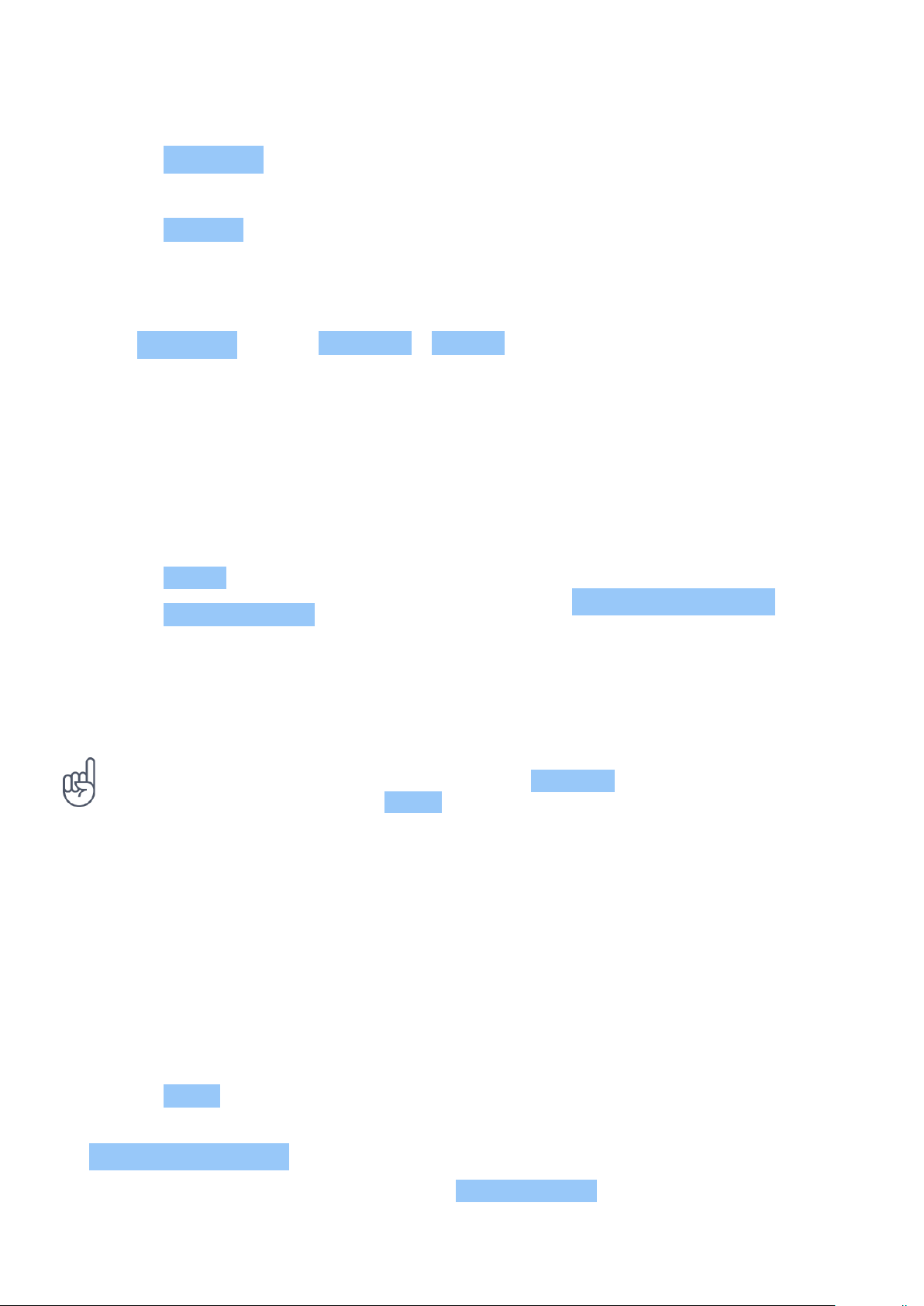
Nokia 6.2 Käyttöopas
Lisää yhteystieto
1. Napauta Osoitekirja > .
2. Täytä tiedot.
3. Napauta Tallenna .
Tuo tai vie yhteystiedot
Napauta Osoitekirja > > Asetukset > Tuo/vie .
LÄHETÄ VIESTEJÄ
Pysy yhteydessä ystäviin ja perheenjäseniin tekstiviestien välityksellä.
Lähetä viesti
1. Napauta Viestit .
2. Napauta Aloita keskustelu .
3. Lisää vastaanottaja kirjoittamalla hänen
numeronsa vastaanottajakenttään. Lisää
yhteyshenkilö alkamalla kirjoittaa nimeä ja
napauttamalla yhteystietoa.
Vihje: Jos haluat lähettää valokuvan viestinä, napauta Valokuvat , napauta valokuvaa, jonka
haluat jakaa, ja napauta . Valitse Viestit .
4. Jos haluat lisätä muitakin vastaanottajia,
napauta Aloita ryhmäkeskustelu . Kun
olet lisännyt kaikki vastaanottajat, napauta
kohtaa .
5. Kirjoita viesti tekstikenttään.
6. Napauta kohtaa .
SÄHKÖPOSTI
Puhelimellasi voit lähettää sähköpostiviestejä liikkeellä ollessasi.
Lisää sähköpostitili
Kun käytät Gmail-sovellusta ensimmäisen kerran, sinua pyydetään määrittämään sähköpostitili.
1. Napauta Gmail .
2. Voit valita sähköpostiosoitteen, joka on liitetty Google-tiliin, tai napauttaa kohtaa
Lisää sähköpostiosoite .
3. Kun olet lisännyt kaikki tilit, napauta kohtaa SIIRRY GMAILIIN .
© 2022 HMD Global Oy. Kaikki oikeudet pidätetään. 21

Nokia 6.2 Käyttöopas
Lähetä sähköpostia
1. Napauta Gmail .
2. Napauta kohtaa .
3. Kirjoita sähköpostiosoite Vastaanottaja -
kenttään tai napauta kohtaa >
Lisää yhteystiedoista .
4. Kirjoita viestin aihe ja sähköpostiviesti.
5. Napauta kohtaa .
YHTEISÖT
Haluatko pitää yhteyttä ja jakaa asioita läheistesi kanssa? Sosiaalisen median sovellusten avulla
pysyt ajan tasalla ystäviesi kuulumisista.
Sosiaalisen median sovellukset
Kirjaudu sisään pikaviesti-, jako- ja yhteisöpalveluihin, niin voit olla yhteydessä ystäviin ja
sukulaisiin niiden välityksellä. Valitse haluamasi palvelu aloitusnäytöstä. Sosiaalisen median
sovellukset ovat saatavilla Google Play Kaupassa . Saatavilla olevat palvelut voivat vaihdella.
© 2022 HMD Global Oy. Kaikki oikeudet pidätetään. 22

Nokia 6.2 Käyttöopas
5 Kamera
KAMERAN PERUSTOIMINNOT
Miksi kantaisit mukanasi erillistä kameraa, kun voit tallentaa muistosi puhelimella? Puhelimen
kameralla voit helposti ottaa valokuvia ja kuvata videoita.
Ota valokuva
Ota teräviä ja eloisia valokuvia – tallenna parhaat hetket valokuva-albumiin.
1. Napauta Kamera .
2. Tähtää ja tarkenna.
3. Napauta .
Ota omakuva
Haluatko ottaa täydellisen omakuvan? Käytä puhelimen etukameraa.
1. Napauta Kamera .
2. Vaihda etukameraan napauttamalla .
3. Tähtää ja tarkenna.
4. Napauta .
Ota bothie
Täydellisen omakuvan lisäksi voit ottaa puhelimen kameralla myös jaetun näytön valokuvan.
Käytä etu- ja takakameraa samaan aikaan.
1. Napauta Kamera > ja napauta .
2. Ota jaetun näytön valokuva napauttamalla
Kaksois . Jos haluat ottaa kuva kuvassa
-valokuvan, napauta .
Vihje: Kun otat kuva kuvassa -valokuvan tai kuvaat kuva kuvassa -videon ja haluat siirtää
pienemmän kuvan, kosketa kuvaa pitkään ja vedä se haluamaasi paikkaan.
© 2022 HMD Global Oy. Kaikki oikeudet pidätetään. 23
3. Tähtää ja tarkenna.
4. Napauta .
5. Voit siirtyä takaisin koko näytön tilaan
napauttamalla Yksi .

Nokia 6.2 Käyttöopas
Ota panoraamakuvia
1. Napauta Kamera .
2. Napauta > Panoraama .
3. Napauta ja noudata puhelimen näyttöön tulevia ohjeita.
Käytä Google Lensiä
Google Lensin avulla voit käyttää kamerasi etsintä muun muassa esineiden tunnistamiseen,
tekstin kopiointiin, koodien skannaamiseen ja vastaavien tuotteiden etsimiseen.
1. Napauta Kamera .
2. Napauta > .
3. Suuntaa kamera tunnistettavaa esinettä kohti ja noudata puhelimen näyttöön tulevia
ohjeita.
Vihje: Voit käyttää Google Lensiä jo aikaisemmin ottamiesi valokuvien kanssa. Napauta
Valokuvat , napauta valokuvaa ja napauta .
KUVAA VIDEO
Kuvaa video
1. Napauta Kamera .
2. Jos haluat vaihtaa videotilaan, napauta
Video .
3. Aloita tallennus napauttamalla Video .
Kuvaa bothie-video
Voit kuvata puhelimella jaetun näytön videon. Käytä etu- ja takakameraa samaan aikaan.
4. Lopeta tallennus napauttamalla .
5. Palaa kameratilaan napauttamalla
Valokuva .
1. Napauta Kamera .
2. Jos haluat vaihtaa videotilaan, napauta Video > . Napauta kohtaa .
3. Kuvaa jaetun näytön video napauttamalla Kaksois . Jos haluat kuvata kuva kuvassa videon, napauta P-I-P .
4. Aloita tallennus napauttamalla .
© 2022 HMD Global Oy. Kaikki oikeudet pidätetään. 24

Nokia 6.2 Käyttöopas
KÄYTÄ KAMERAA KUIN AMMATTILAINEN
Paranna valokuvien laatua käyttämällä kameran eri tiloja.
Tietoja kameran asetuksista
Napauta Kamera-sovelluksessa , jos haluat tietää enemmän jokaisesta asetuksesta.
Sumenna valokuvan tausta
Jos haluat pystyä muuttamaan valokuvan tarkennusaluetta kuvan ottamisen jälkeen ja
sumentamaan valokuvan taustan, käytä kuvaa otettaessa boke-tehostetta. Muokkaa valokuvaa
supermuotokuvaeditorilla ja kokeile erilaisia taustan sumennustehosteita. Voit käyttää boketehosteita myös omakuvien kanssa.
1. Napauta Kamera > Muotokuva .
2. Tähtää, tarkenna ja napauta .
3. Valitse juuri ottamasi valokuva, jonka näet oikeassa alakulmassa.
4. Voit muokata valokuvaasi napauttamalla > Muotokuvaeditori .
Ota kauneuskuva
Voit näyttää hyvältä myös pitkän yön jälkeen. Ota omakuva kauneussuodattimella.
1. Napauta Kamera > .
2. Napauta Muotokuva > > ja vedä liukusäädin haluamaasi paikkaan.
3. Napauta .
Ota yökuva
Voit ottaa korkealaatuisia valokuvia yöllä tai huonoissa valaistusolosuhteissa ottamalla yötilan
käyttöön. Napauta Kamera > Yö ja noudata puhelimen näyttöön tulevia ohjeita.
Ota laajakulmakuva
Voit ottaa kauniita maisemakuvia ottamalla laajakulmatilan käyttöön. Napauta Kamera > .
Palaa normaalitilaan napauttamalla .
© 2022 HMD Global Oy. Kaikki oikeudet pidätetään. 25

Nokia 6.2 Käyttöopas
Aseta kamera Ammattilainen-tilaan
Napauta Kamera > Ammattilainen .
Ota valokuvia ajastimella
Tarvitsetko aikaa, jotta pääset myös itse kuvaan? Kokeile ajastinta.
1. Napauta Kamera .
2. Napauta kohtaa . Painike näyttää ajastimen asetukset. Muuta asetusta napauttamalla sitä
uudelleen.
3. Valitse ajastimen kesto.
4. Napauta .
Ota korkealaatuisia valokuvia
Napauta Kamera-sovelluksessa > Valokuvien tarkkuus ja säädä haluamasi tarkkuus.
TALLENNA VALOKUVAT JA VIDEOT MUISTIKORTILLE
Jos puhelimessa on muistikortti ja puhelimen muisti alkaa olla täynnä, tallenna kuvaamasi
valokuvat ja videot muistikortille.
Vihje: Paras videon laatu saavutetaan tallentamalla videot puhelimen muistiin.
Muuta tallennettujen valokuvien ja videoiden tallennuspaikkaa
1. Napauta Kamera .
2. Napauta > Asetukset > Tallennuspaikka .
VALOKUVAT JA VIDEOT
Katsele puhelimessasi olevia valokuvia ja videoita
Haluatko elää tärkeät hetket uudelleen? Katsele puhelimessasi olevia valokuvia ja videoita.
Napauta Valokuvat .
© 2022 HMD Global Oy. Kaikki oikeudet pidätetään. 26

Nokia 6.2 Käyttöopas
Toista video
Napauta kohtaa Valokuvat ja sitten toistettavaa videota.
Vihje: Voit keskeyttää toiston napauttamalla kohtaa . Jatka toistoa napauttamalla kohtaa
.
Pikakelaa videota eteen- tai taaksepäin
Voit pikakelata videota eteen- tai taaksepäin vetämällä liukusäädintä näytön alareunassa
oikealle tai vasemmalle.
Kopioi valokuvat ja videot tietokoneeseen
Haluatko katsella valokuvia tai videoita suuremmalta näytöltä? Siirrä ne tietokoneeseen.
Voit käyttää tietokoneen tiedostonhallintaa valokuvien ja videoiden kopioimiseen tai
siirtämiseen tietokoneeseen.
Liitä puhelin tietokoneeseen yhteensopivalla USB-kaapelilla. Määritä USB-yhteystyyppi
avaamalla ilmoituspaneeli ja napauttamalla USB-ilmoituksia.
Jaa valokuvia ja videoita
Voit jakaa valokuviasi ja videoitasi ystävien ja sukulaisten nähtäviksi nopeasti ja helposti.
1. Napauta Valokuvat -kohdassa valokuvaa, jonka haluat jakaa, ja napauta .
2. Valitse, miten haluat jakaa valokuvan tai videon.
© 2022 HMD Global Oy. Kaikki oikeudet pidätetään. 27

Nokia 6.2 Käyttöopas
6 Internet ja yhteydet
OTA WLAN KÄYTTÖÖN
WLAN-yhteydet ovat yleensä nopeampia ja edullisempia kuin mobiilidatayhteydet. Jos
käytettävissä on sekä WLAN-yhteys että mobiilidatayhteys, puhelin käyttää WLAN-yhteyttä.
Ota WLAN käyttöön
1. Napauta Asetukset > Verkko ja Internet > WLAN .
2. Vaihda asetuksen WLAN arvoksi Käytössä .
3. Valitse haluamasi yhteys.
WLAN-yhteys on käytössä, kun näytön yläreunan tilapalkissa näkyy .
Tärkeää: Paranna WLAN-yhteyden turvallisuutta käyttämällä salausta. Salauksen käyttäminen
pienentää riskiä, että muut pääsisivät käsittelemään tietojasi.
Vihje: Voit parantaa paikannustarkkuutta ottamalla WLAN-paikannuksen käyttöön, jos
haluat paikantaa sijainnin esimerkiksi sisätiloissa ja korkeiden rakennusten välissä, missä
satelliittisignaaleja ei ole saatavilla.
1
Huomaa: Joissakin maissa voi olla WLAN-verkon käyttöä koskevia rajoituksia. Esimerkiksi EU:ssa saa
käyttää sisätiloissa vain 5 150–5 350 MHz:n WLAN-verkkoa ja Yhdysvalloissa ja Kanadassa saa käyttää
sisätiloissa vain 5,15–5,25 GHz:n WLAN-verkkoa. Lisätietoja saat paikallisilta viranomaisilta.
Tärkeää: Paranna WLAN-yhteyden turvallisuutta käyttämällä salausta. Salauksen käyttäminen pienentää
riskiä, että muut pääsisivät käsittelemään tietojasi.
KÄYTÄ MOBIILIDATAYHTEYTTÄ
Ota mobiilidatayhteys käyttöön
Pyyhkäise näytön yläreunasta alaspäin, napauta kohtaa Mobiilidata ja ota Mobiilidata toiminto käyttöön.
Sulje mobiilidatayhteys
Pyyhkäise näytön yläreunasta alaspäin, napauta kohtaa Mobiilidata ja poista Mobiilidata toiminto käytöstä.
© 2022 HMD Global Oy. Kaikki oikeudet pidätetään. 28

Nokia 6.2 Käyttöopas
Käytä mobiilidatayhteyttä verkkovierailun aikana
Napauta Asetukset > Verkko ja Internet > Matkapuhelinverkko ja vaihda Verkkovierailu asetukseksi Käytössä .
Vihje: Voit seurata datan käyttöä napauttamalla Asetukset > Verkko ja Internet >
Datan käyttö .
1
Ota lentotila käyttöön
1. Napauta Asetukset > Verkko ja Internet > Lisäasetukset .
2. Ota Lentotila käyttöön.
Lentotila sulkee yhteydet matkapuhelinverkkoon ja kytkee laitteen langattomat ominaisuudet
pois käytöstä. Noudata esimerkiksi lentoyhtiön antamia ohjeita ja turvallisuusvaatimuksia sekä
kaikkia sovellettavia lakeja ja säännöksiä. Kun se on sallittua, voit muodostaa yhteyden WLANverkkoon ja esimerkiksi selata internetiä tai vaihtaa Bluetooth-yhteyden jaon lentotilaan.
1
Internetyhteyden muodostaminen verkkovierailun aikana, erityisesti ulkomailla, voi lisätä
tiedonsiirtokuluja huomattavasti.
SELAA WEBIÄ
Yhdistä tietokone internetiin puhelimen kautta
Pääset kannettavalla tietokoneella helposti internetiin liikkeellä ollessasi. Käytä puhelintasi
WLAN-tukiasemana ja muodosta sen kautta mobiilidatayhteys internetiin kannettavalla
tietokoneella tai muulla laitteella.
1. Napauta Asetukset > Verkko ja Internet > Tukiasema ja yhteyden jako .
2. Ota käyttöön WLAN-tukiasema , jos haluat jakaa mobiilidatayhteyden WLAN-verkon
kautta, USB-jako , jos haluat käyttää USB-yhteyttä, tai Bluetooth-jako , jos haluat käyttää
Bluetoothia.
Toinen laite käyttää puhelinliittymän datayhteyttä, mikä voi aiheuttaa tiedonsiirtomaksuja.
Lisätietoja saatavuudesta ja kustannuksista saat verkkopalvelun tarjoajalta.
© 2022 HMD Global Oy. Kaikki oikeudet pidätetään. 29

Nokia 6.2 Käyttöopas
Aloita selaus
Et tarvitse internetin selaamiseen tietokonetta, vaan voit selata sitä puhelimella. Seuraa uutisia
ja selaa suosikkisivustojasi. Voit selata internetin verkkosivuja puhelimen selaimella.
1. Napauta Chrome .
2. Kirjoita web-osoite ja napauta kohtaa .
Vihje: Jos sinulla ei ole kiinteähintaista tiedonsiirtoyhteyttä palveluntarjoajaltasi, voit
pienentää tiedonsiirtokustannuksia muodostamalla yhteyden internetiin WLAN-verkon kautta.
Hae tietoja webistä
Tutki webiä sekä koko maailmaa Google Haun avulla. Voit kirjoittaa hakusanoja näppäimistön
avulla.
Chrome-selaimessa
1. Napauta hakupalkkia.
2. Kirjoita hakusana hakukenttään.
3. Napauta kohtaa .
Voit myös valita hakusanan ehdotettujen sanojen luettelosta.
Käytä tiedonsiirtopakettiasi tehokkaasti
Jos tiedonsiirtokustannukset huolestuttavat sinua, puhelin neuvoo, miten voit estää joitakin
taustalla toimivia sovelluksia lähettämästä tai vastaanottamasta dataa.
1. Napauta Asetukset > Verkko ja Internet > Datan käyttö > Data Saver .
2. Vaihda asetuksen Data Saver arvoksi Käytössä .
BLUETOOTH®
Voit muodostaa langattoman yhteyden toisiin yhteensopiviin laitteisiin, kuten matkapuhelimiin,
tietokoneisiin, kuulokkeisiin ja autosarjoihin. Voit myös lähettää valokuvia yhteensopiviin
puhelimiin ja tietokoneeseen.
© 2022 HMD Global Oy. Kaikki oikeudet pidätetään. 30

Nokia 6.2 Käyttöopas
Muodosta yhteys Bluetooth-laitteeseen
Voit muodostaa yhteyden puhelimen ja monen hyödyllisen Bluetooth-laitteen välille.
Esimerkiksi langattomia kuulokkeita (myydään erikseen) käyttäessäsi voit puhua puhelimessa
kädet vapaina – voit esimerkiksi jatkaa tietokoneella työskentelemistä puhelun aikana.
Puhelimen yhdistämistä Bluetooth-laitteeseen kutsutaan pariliitoksen muodostamiseksi.
1. Napauta Asetukset > Yhdistetyt laitteet
> Yhteysasetukset > Bluetooth .
2. Vaihda asetuksen Bluetooth arvoksi
Käytössä .
3. Varmista, että toiseen laitteeseen
on kytketty virta. Pariliitoksen
muodostaminen on ehkä aloitettava
toisesta laitteesta. Lisätietoja on toisen
Koska Bluetooth-laitteet ovat yhteydessä toisiinsa radioaaltojen avulla, niiden ei tarvitse
olla näköyhteydessä toisiinsa. Bluetooth-laitteet voivat kuitenkin olla enintään 10 metrin
etäisyydellä toisistaan, ja esteet, kuten seinät, tai muut sähköiset laitteet voivat häiritä
yhteyttä.
Laitteet, joiden kanssa puhelimesi on määritetty pariksi, voivat muodostaa yhteyden
puhelimeen, kun Bluetooth on käytössä. Muut laitteet voivat havaita puhelimesi vain, jos
Bluetooth-asetukset-näkymä on avoinna.
Älä muodosta laiteparia tuntemattoman laitteen kanssa tai hyväksy sellaiselta tulevia
yhteyspyyntöjä. Tämä suojaa puhelinta haitalliselta sisällöltä.
laitteen käyttöohjeessa.
4. Liitä puhelin ja laite pariksi napauttamalla
laitetta löydettyjen Bluetooth-laitteiden
luettelosta.
5. Sinun on ehkä kirjoitettava salasana.
Lisätietoja on toisen laitteen
käyttöohjeessa.
Jaa sisältöä Bluetoothin kautta
Jos haluat jakaa valokuvasi tai muuta sisältöä ystävän kanssa, lähetä ne Bluetoothin avulla
ystäväsi puhelimeen.
Voit käyttää useaa Bluetooth-yhteyttä samanaikaisesti. Voit esimerkiksi lähettää sisältöä
toiseen puhelimeen samalla, kun käytät Bluetooth-kuulokkeita.
1. Napauta Asetukset > Yhdistetyt laitteet
> Yhteysasetukset > Bluetooth .
2. Varmista, että Bluetooth-yhteys on
käytössä molemmissa puhelimissa ja että
puhelimet ovat näköyhteydellä toisistaan.
3. Siirry sisältöön, jonka haluat lähettää, ja
Salasanaa käytetään vain muodostettaessa yhteyttä tiettyyn laitteeseen ensimmäistä kertaa.
napauta kohtaa > Bluetooth .
4. Napauta löydettyjen Bluetooth-laitteiden
luettelossa ystäväsi puhelinta.
5. Jos toinen puhelin vaatii salasanan, kirjoita
tai hyväksy salasana ja napauta Yhdistä .
© 2022 HMD Global Oy. Kaikki oikeudet pidätetään. 31
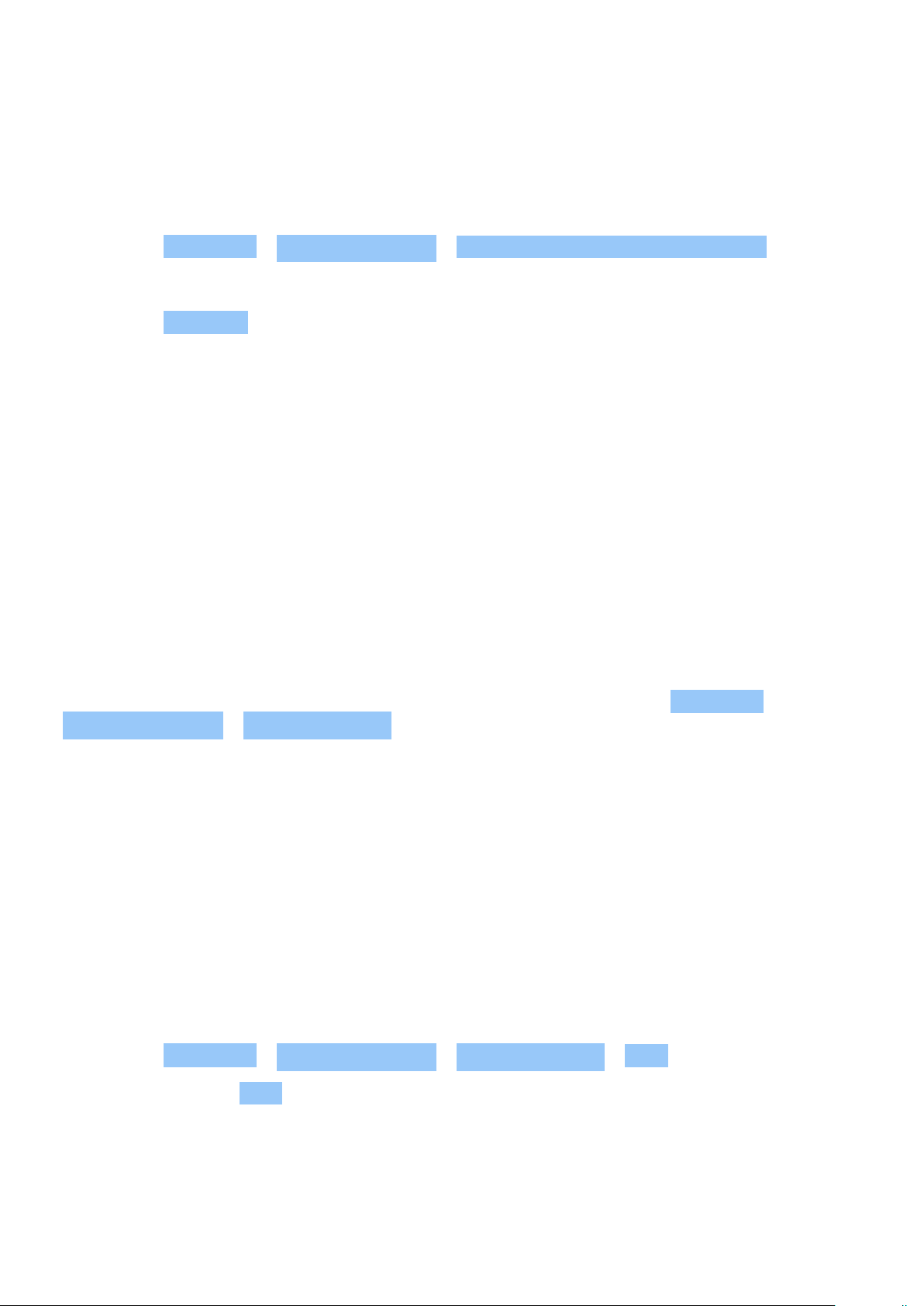
Nokia 6.2 Käyttöopas
Poista pariliitos
Jos sinulla ei ole enää laitetta, jonka kanssa puhelimesi muodosti laiteparin, voit poistaa
pariliitoksen.
1. Napauta Asetukset > Yhdistetyt laitteet > AIKAISEMMIN YHDISTETYT LAITTEET .
2. Napauta kohtaa laitteen nimen vieressä.
3. Napauta UNOHDA .
NFC
Tutustu ympäröivään maailmaan. Jos puhelimesi tukee Near Field Communicationia
(NFC), voit muodostaa yhteyden lisälaitteisiin napauttamalla niitä ja soittaa jollekin tai
avata verkkosivuston napauttamalla tunnisteita. NFC-toimintoa voidaan käyttää tiettyjen
palvelujen ja tekniikkojen kanssa, laitteella voidaan esimerkiksi maksaa napauttamalla. Nämä
palvelut eivät ehkä ole käytettävissä omalla alueellasi. Saat lisätietoja näiden palvelujen
käytettävyydestä verkkopalvelujen tarjoajalta.
Aloita NFC-toiminnon käyttö
Kun otat NFC-toiminnon käyttöön puhelimessasi, voit jakaa sisältöä tai liittää laitteita
napauttamalla. Jos haluat tarkistaa, tukeeko puhelimesi NFC:tä, napauta Asetukset >
Yhdistetyt laitteet > Yhteysasetukset .
NFC:n avulla voit:
• muodostaa yhteyden yhteensopiviin NFC-tekniikkaa tukeviin Bluetooth-lisälaitteisiin, kuten
kuulokkeisiin tai langattomaan kaiuttimeen
• hakea lisää sisältöä puhelimeesi tai käyttää verkkopalveluja napauttamalla tunnisteita
• maksaa puhelimellasi, jos verkkopalvelun tarjoaja tukee tätä ominaisuutta.
NFC-alue on puhelimen takaosassa. Napauta muita puhelimia, lisälaitteita, tunnisteita tai
lukijoita NFC-alueella.
1. Napauta Asetukset > Yhdistetyt laitteet > Yhteysasetukset > NFC .
2. Vaihda asetuksen NFC arvoksi Käytössä.
Varmista ennen NFC:n käyttöä, että näyttö ja näppäimet eivät ole lukittuja.
© 2022 HMD Global Oy. Kaikki oikeudet pidätetään. 32

Nokia 6.2 Käyttöopas
Lue NFC-tunnisteita
NFC-tunnisteet voivat sisältää tietoja, kuten web-osoitteen, puhelinnumeron tai käyntikortin.
Haluamasi tiedot voivat olla vain yhden napautuksen päässä.
Lue tunniste napauttamalla tunnistetta puhelimen NFC-alueella.
Huomaa: Maksu- ja lipunkirjoitussovelluksista ja -palveluista vastaavat kolmannet osapuolet.
HMD Global ei anna mitään takuuta tällaisille sovelluksille tai palveluille eikä ota niistä mitään
vastuuta, tuki, toiminnallisuus, tapahtumat tai rahallisen arvon menettäminen mukaan
lukien. Laitteen korjaamisen jälkeen lisäämäsi kortit sekä maksu- tai lipunkirjoitussovellus
on mahdollisesti asennettava ja aktivoitava uudelleen.
Muodosta yhteys Bluetooth-lisälaitteeseen NFC:n avulla
Olisiko käsilläsi muutakin tekemistä? Käytä kuulokkeita. Tai miksi et kuuntelisi musiikkia
langattomilla kaiuttimilla? Sinun tarvitsee vain napauttaa yhteensopivaa lisälaitetta
puhelimella.
1. Napauta lisälaitteen NFC-aluetta puhelimen NFC-alueella.*
2. Noudata näyttöön tulevia ohjeita.
*Lisälaitteet myydään erikseen. Lisälaitteiden saatavuus vaihtelee alueittain.
Katkaise yhteys lisälaitteeseen
Jos puhelimen ei tarvitse olla enää yhteydessä lisälaitteeseen, voit katkaista yhteyden.
Napauta lisälaitteen NFC-aluetta uudelleen.
Lisätietoa on lisälaitteen käyttöohjeessa.
VPN
Yrityksen intranetin, sähköpostin tai muun resurssin käyttö saattaa edellyttää VPN-yhteyttä
(Virtual Private Networking). Voit myös hyödyntää VPN-palvelua henkilökohtaisessa käytössä.
Pyydä tiedot tarvittavista VPN-asetuksista työpaikkasi IT-järjestelmänvalvojalta tai tarkista
lisätiedot VPN-palvelun sivustosta.
Käytä suojattua VPN-yhteyttä
1. Napauta Asetukset > Verkko ja Internet > Lisäasetukset > VPN .
2. Lisää VPN-profiili napauttamalla kohtaa .
3. Kirjoita profiilitiedot IT-järjestelmänvalvojalta tai VPN-palvelusta saatujen ohjeiden mukaan.
© 2022 HMD Global Oy. Kaikki oikeudet pidätetään. 33

Nokia 6.2 Käyttöopas
Muokkaa VPN-profiilia
1. Napauta profiilin nimen vieressä .
2. Muuta tarvittavat tiedot.
Poista VPN-profiili
1. Napauta kohtaa profiilin nimen vieressä.
2. Napauta UNOHDA VPN .
© 2022 HMD Global Oy. Kaikki oikeudet pidätetään. 34

Nokia 6.2 Käyttöopas
7 Järjestä kalenterisi
PÄIVÄMÄÄRÄ JA KELLONAIKA
Pysy ajan tasalla – opi käyttämään puhelinta kellona ja herätyskellona sekä pitämään
tapaamiset, tehtävät ja aikataulut ajan tasalla.
Aseta päivämäärä ja kellonaika
Napauta Asetukset > Järjestelmä > Päivämäärä ja aika .
Päivitä kellonaika ja päivämäärä automaattisesti
Voit asettaa puhelimen päivittämään ajan, päivämäärän ja aikavyöhykkeen automaattisesti.
Automaattinen päivitys on verkkopalvelu, ja sen saatavuus voi vaihdella alueittain ja
palveluntarjoajan mukaan.
1. Napauta Asetukset > Järjestelmä > Päivämäärä ja aika .
2. Vaihda asetuksen Automaattinen päivämäärä ja aika arvoksi käytössä.
3. Vaihda asetuksen Automaattinen aikavyöhyke arvoksi käytössä.
Vaihda käyttöön 24 tunnin kello
Napauta Asetukset > Järjestelmä > Päivämäärä ja aika ja vaihda asetuksen
Käytä 24 tunnin kelloa arvoksi käytössä.
HERÄTYSKELLO
Kello ei ole pelkkä herätyskello – tutustu sen muihin käyttötapoihin.
Aseta hälytys
Voit käyttää puhelinta herätyskellona.
1. Napauta Kello > HÄLYTYS .
2. Lisää hälytys napauttamalla kohtaa .
3. Muokkaa hälytystä napauttamalla sitä. Jos haluat toistaa hälytyksen tiettyinä päivinä, valitse
Toista ja korosta haluamasi viikonpäivät.
© 2022 HMD Global Oy. Kaikki oikeudet pidätetään. 35

Nokia 6.2 Käyttöopas
Sammuta hälytys
Kun puhelin alkaa hälyttää, voit sammuttaa hälytyksen pyyhkäisemällä oikealle.
KALENTERI
Pysy ajan tasalla – opi pitämään tapaamiset, tehtävät ja aikataulut ajan tasalla.
Hallitse kalentereita
Napauta kohtaa Kalenteri > ja valitse, minkä tyyppisen kalenterin haluat nähdä.
Kun lisäät puhelimeesi tilin, kalenterit lisätään automaattisesti. Voit lisätä uuden tilin ja
kalenterin siirtymällä sovellusvalikkoon ja napauttamalla Asetukset > Käyttäjät ja tilit >
Lisää tili .
Lisää tapahtuma
Kun haluat muistaa sovitun tapaamisen tai tapahtuman, lisää se kalenteriisi.
1. Napauta Kalenteri -sovelluksessa kohtaa ja valitse merkinnän tyyppi.
2. Kirjoita haluamasi tiedot ja aseta aika.
3. Jos haluat tapahtuman toistuvan tiettyinä päivinä, napauta Lisää vaihtoehtoja > Ei toisteta
ja valitse, kuinka usein haluat tapahtuman toistuvan.
4. Jos haluat muokata muistutusaikaa, napauta muistutusaikaa ja valitse haluamasi aika.
Vihje: Jos haluat muokata tapahtumaa, napauta tapahtumaa, napauta ja muokkaa tietoja.
Poista tapaaminen
1. Napauta tapahtumaa.
2. Napauta > Poista .
© 2022 HMD Global Oy. Kaikki oikeudet pidätetään. 36

Nokia 6.2 Käyttöopas
8 Kartat
ETSI PAIKKOJA JA HAE REITTIOHJEITA
Etsi määränpää
Google Maps -sovelluksen avulla voit etsiä paikkoja ja yrityksiä.
1. Napauta Maps .
2. Kirjoita hakupalkkiin hakusanat, esimerkiksi katuosoite tai paikan nimi.
3. Valitse kohde ehdotettujen hakutulosten luettelosta kirjoittaessasi tai hae napauttamalla
kohtaa .
Paikka tulee näkyviin kartassa. Jos mitään ei löydy, tarkista, että olet kirjoittanut hakusanat
oikein.
Näe nykyinen sijaintisi
Napauta Kartat > .
Hae reittiohjeet tiettyyn paikkaan
Hae reittiohjeet kävelyä, autolla ajoa tai julkista liikennettä varten – lähtöpisteenä voit käyttää
nykyistä sijaintiasi tai mitä tahansa muuta paikkaa.
1. Napauta Kartat ja kirjoita määränpää hakupalkkiin.
2. Napauta Reittiohjeet . Korostettu kuvake, esimerkiksi , näyttää kulkuvälineen. Jos haluat
vaihtaa tilaa, valitse uusi tila hakupalkista.
3. Jos et halua käyttää nykyistä sijaintiasi lähtöpaikkana, napauta kohtaa Sijaintisi ja etsi uusi
lähtöpaikka.
4. Aloita navigointi napauttamalla ALOITA .
Kartalla näkyy reitti ja arvioitu matka-aika. Tarkat reittiohjeet saat näkyviin pyyhkäisemällä
näytön alareunasta ylöspäin.
© 2022 HMD Global Oy. Kaikki oikeudet pidätetään. 37

Nokia 6.2 Käyttöopas
LATAA JA PÄIVITÄ KARTTOJA
Lataa kartta
Lataa uudet kartat puhelimeen ennen matkaa, niin voit matkustaessasi selata karttoja ilman
internetyhteyttä.
1. Napauta Maps > > Offline-kartat > VALITSE OMA KARTTA .
2. Valitse alue kartalla ja napauta kohtaa LATAA .
Päivitä nykyinen kartta
1. Napauta Maps > > Offline-kartat ja napauta kartan nimeä.
2. Napauta PÄIVITÄ .
Jos -kuvake ei ole käytettävissä, napauta Google-käyttäjätilin kuvaketta tai Googlekäyttäjätilin valokuvaa.
Vihje: Voit myös asettaa puhelimen päivittämään kartat automaattisesti. Napauta Maps
> > Offline-kartat > ja vaihda asetusten Offline-karttojen automaattinen päivitys ja
Lataa offline-kartat automaattisesti arvoiksi Käytössä .
KÄYTÄ SIJAINTIPALVELUJA
Maps-karttasovelluksen avulla voit selvittää sijaintisi ja liittää sen ottamiisi valokuviin.
Sijaintitiedot voidaan liittää valokuvaan tai videon, jos sijaintisi pystytään määrittämään
satelliitti- tai verkkotekniikan avulla. Jos jaat sijaintitiedot sisältävän valokuvan tai videon,
sijaintitiedot voidaan näyttää valokuvaa tai videota katsoville henkilöille. Tietyt sovellukset
voivat tarjota sijaintitietojen avulla lisäpalveluja.
Ota sijaintipalvelut käyttöön
Puhelin näyttää sijaintisi kartalla käyttäen satelliittipaikannusjärjestelmään, WLAN-verkkoon tai
matkapuhelinverkon antamiin paikkatietoihin (solun tunnisteeseen) perustuvaa paikannusta.
Paikkatietojen käytettävyys, tarkkuus ja kattavuus vaihtelee esimerkiksi sijainnin, ympäristön ja
kolmansien osapuolten toiminnan mukaan ja saattaa olla rajoitettu. Paikkatietoja ei ehkä voi
vastaanottaa esimerkiksi rakennusten sisällä tai maan alla. Paikannusmenetelmiä koskevat
tietosuojatiedot on esitetty HMD Globalin henkilötietojen suojaperiaatteissa, jotka ovat
luettavissa osoitteessa http://www.nokia.com/phones/privacy.
Tietyt satelliittipaikannusjärjestelmät voivat edellyttää pienten tietomäärien siirtämistä
matkapuhelinverkon kautta. Jos haluat rajoittaa tiedonsiirtokuluja esimerkiksi matkustaessasi,
voit poistaa matkapuhelinverkon datayhteyden käytöstä puhelimen asetuksissa.
© 2022 HMD Global Oy. Kaikki oikeudet pidätetään. 38

Nokia 6.2 Käyttöopas
WLAN-paikannus parantaa paikannustarkkuutta, kun satelliittisignaaleja ei ole saatavilla. Se
toimii erityisen hyvin sisätiloissa ja korkeiden rakennusten välissä. Jos olet paikassa, jossa
WLAN-verkkojen käyttöä on rajoitettu, voit poistaa WLAN-yhteyden käytöstä puhelimen
asetuksissa.
Napauta Asetukset > Suojaus ja sijainti ja ota Sijainti -toiminto käyttöön.
© 2022 HMD Global Oy. Kaikki oikeudet pidätetään. 39

Nokia 6.2 Käyttöopas
9 Sovellukset, päivitykset ja varmuuskopiot
HANKI SOVELLUKSIA GOOGLE PLAYSTA
Hyödynnä Android-puhelimesi koko potentiaali Google Playn avulla – sovellukset, musiikki,
elokuvat ja kirjat ovat valmiina viihdyttämään sinua.
Lisää Google-tili puhelimeen
1. Napauta Asetukset > Tilit > Lisää tili > Google . Vahvista pyydettäessä laitteesi
lukitusmenetelmä.
2. Kirjoita Google-tilisi tunnistetiedot ja napauta Seuraava tai luo uusi tili napauttamalla
Luo tili .
3. Noudata puhelimen näyttöön tulevia ohjeita.
Lataa sovelluksia
Vapauta puhelimesi potentiaali – Google Play -kaupasta voit ladata puhelimeesi tuhansia
sovelluksia.
1
1. Napauta Play Kauppa .
2. Etsi sovelluksia napauttamalla hakupalkkia tai valitse sovelluksia suosituksista.
3. Lataa ja asenna sovellus napauttamalla kohtaa ASENNA sovelluksen kuvauksessa.
Saat sovelluksesi näkyviin siirtymällä aloitusnäyttöön ja pyyhkäisemällä näytön alareunasta
ylöspäin.
1
Puhelimeen tulee olla lisättynä Google-tili, jotta voit käyttää Google Play -palveluita. Osa Google Playn
sisällöstä saattaa olla maksullista. Lisää maksutapa napauttamalla Play Kauppa > Valikko > Tili >
Maksutavat . Varmista aina, että sinulla on maksuvälineen haltijan lupa, ennen kuin ostat sisältöä Google
Playsta.
PÄIVITÄ PUHELINOHJELMISTO
Pysy ajan tasalla – saat puhelimeesi uusia toimintoja ja parannettuja ominaisuuksia
päivittämällä puhelinohjelmiston ja sovellukset langattomasti. Ohjelmistopäivitys voi myös
parantaa puhelimen suorituskykyä.
© 2022 HMD Global Oy. Kaikki oikeudet pidätetään. 40

Nokia 6.2 Käyttöopas
Asenna saatavilla olevat päivitykset
Tarkista saatavilla olevat päivitykset napauttamalla Asetukset > Järjestelmä > Lisäasetukset
> Järjestelmäpäivitys > Tarkista päivitykset .
Kun puhelimesi ilmoittaa päivityksen olevan saatavilla, sinun tarvitsee vain noudattaa
puhelimen näyttöön tulevia ohjeita. Jos puhelimen muisti on lähes täynnä, sinun on ehkä
siirrettävä valokuvia ja muita tiedostoja muistikortille.
Varoitus: Kun asennat ohjelmistopäivitystä, et voi käyttää laitetta edes hätäpuheluiden
soittamiseen, ennen kuin asennus on valmis ja laite on käynnistynyt uudelleen.
Ennen päivityksen asentamista kytke puhelin laturiin tai varmista, että laitteen akussa on
riittävästi virtaa, ja muodosta yhteys WLAN-verkkoon, koska päivityspaketit saattavat kuluttaa
paljon mobiilidataa.
VARMUUSKOPIOI TIEDOT
Varmista tietojen säilyminen turvassa käyttämällä puhelimen varmuuskopiointitoimintoa.
Laitteesi tiedot (WLAN-salasanat ja soittohistoria) ja sovellustiedot (asetukset ja sovellusten
tallentamat tiedostot) varmuuskopioidaan etänä.
Ota automaattinen varmuuskopiointi käyttöön
Napauta Asetukset > Järjestelmä > Lisäasetukset > Varmuuskopioi ja ota varmuuskopiointi
käyttöön.
PALAUTA ALKUPERÄISET ASETUKSET JA POISTA HENKILÖKOHTAINEN SISÄLTÖ PUHELIMESTASI
Vahinkoja voi sattua – jos puhelin ei toimi kunnolla, voit palauttaa alkuperäiset asetukset. Tai
jos ostat uuden puhelimen tai haluat muusta syystä hankkiutua eroon nykyisestä puhelimestasi
tai kierrättää sen, voit poistaa henkilökohtaiset tiedot ja sisällön seuraavasti. Huomaa, että
sinun vastuullasi on poistaa kaikki henkilökohtainen sisältö.
Palauta puhelimen oletusasetukset
1. Napauta Asetukset > Järjestelmä > Lisäasetukset > Palauta asetukset >
Poista kaikki tiedot (tehdasasetuksien palauttaminen) .
2. Noudata puhelimen näyttöön tulevia ohjeita.
© 2022 HMD Global Oy. Kaikki oikeudet pidätetään. 41

Nokia 6.2 Käyttöopas
TALLENNUSTILA
Tarkista napauttamalla Asetukset > Tallennustila , miten paljon muistia on käytettävissä.
Tarkista puhelimessa käytettävissä olevan muistin määrä
Jos puhelimen muisti on täyttymässä, poista kaikki, mitä et enää tarvitse:
• Teksti- ja multimediaviestit sekä sähköpostiviestit
• Yhteyshenkilöt ja -tiedot
• Sovellukset
• Musiikkikappaleet, valokuvat ja videot
Voit myös siirtää sisältöä, kuten valokuvia ja videoita, muistikortille.
Tarkista, miten paljon muistia on käytettävissä ja miten sitä on käytetty napauttamalla
Asetukset > Tallennustila .
Poista ladattuja sovelluksia
Napauta Play Kauppa > > Omat sovellukset ja pelit , valitse poistettava sovellus ja napauta
kohtaa POISTA .
Kopioi sisältöä puhelimen ja tietokoneen välillä
Voit kopioida kuvia, videoita ja muuta itse luomaasi sisältöä puhelimen ja tietokoneen välillä ja
katsella tai tallentaa ne.
1. Liitä puhelin yhteensopivaan tietokoneeseen yhteensopivalla USB-kaapelilla.
2. Avaa tietokoneessa tiedostonhallinta ja selaa puhelimen kohdalle.
3. Vedä ja pudota kohteita puhelimesta tietokoneeseen tai päinvastoin.
Varmista, että viet tiedostot oikeisiin kansioihin puhelimessa. Muussa tapauksessa ne eivät
ehkä näy puhelimessa.
© 2022 HMD Global Oy. Kaikki oikeudet pidätetään. 42

Nokia 6.2 Käyttöopas
10 Suojaa puhelin
SUOJAA PUHELIN NÄYTÖN LUKITUKSELLA
Voit asettaa puhelimen pyytämään todennusta, kun avaat näytön lukituksen.
Määritä näytön lukitus
1. Napauta Asetukset > Suojaus ja sijainti > Näytön lukitus .
2. Valitse lukituksen tyyppi ja noudata puhelimen näyttöön tulevia ohjeita.
SUOJAA PUHELIN SORMENJÄLJELLÄ
Voit poistaa puhelimen lukituksen yhdellä sormen kosketuksella. Määritä sormenjälkitunnus
suojauksen parantamiseksi.
Lisää sormenjälki
1. Napauta Asetukset > Suojaus ja sijainti > Sormenjälki . Jos puhelimessa ei ole määritetty
näytön lukitusta, napauta Määritä näytön lukitus .
2. Valitse lukitusnäytön lukituksen poistamiseen käytettävä varamenetelmä ja noudata
puhelimen näyttöön tulevia ohjeita.
Puhelimen lukituksen poistaminen sormella
Aseta rekisteröity sormesi tunnistimelle.
Jos ilmenee sormenjälkitunnistimen virhe etkä pysty käyttämään vaihtoehtoisia
sisäänkirjautumistapoja puhelimen palauttamiseksi tai nollaamiseksi, puhelin on toimitettava
valtuutettuun huoltoliikkeeseen huoltoa varten. Tästä voi aiheutua lisäkuluja, ja kaikki
puhelimessa olevat henkilökohtaiset tiedot voivat hävitä. Lisätietoja saat lähimmästä
puhelimen asiakastuesta tai puhelimen myyjältä.
SUOJAA PUHELIN KASVOILLA
Voit käyttää kasvojasi puhelimen lukituksen avaamiseen.
© 2022 HMD Global Oy. Kaikki oikeudet pidätetään. 43

Nokia 6.2 Käyttöopas
Määritä kasvojentunnistus
1. Napauta Asetukset > Suojaus ja sijainti > Kasvojentunnistus . Jos puhelimessa ei ole
määritetty näytön lukitusta, napauta Määritä näytön lukitus .
2. Valitse lukitusnäytön lukituksen poistamiseen käytettävä varamenetelmä ja noudata
puhelimen näyttöön tulevia ohjeita.
Pidä silmäsi auki ja varmista, että kasvosi ovat täysin näkyvissä eikä niitä peitä mikään esine,
kuten hattu tai aurinkolasit.
Huomaa: Puhelimen lukituksen avaaminen kasvoilla ei ole niin turvallista kuin sormenjäljellä,
kuviolla tai salasanalla. Joku tai jokin muu, joka muistuttaa sinua, voi avata puhelimen
lukituksen. Kasvojentunnistus ei ehkä toimi oikein taustavalaistussa tai liian pimeässä tai
kirkkaassa ympäristössä.
Poista puhelimen lukitus kasvoilla
Voit poistaa puhelimen lukituksen käynnistämällä näytön ja katsomalla kameraa.
Jos ilmenee kasvojentunnistusvirhe etkä pysty käyttämään vaihtoehtoisia
sisäänkirjautumistapoja puhelimen palauttamiseksi tai nollaamiseksi, puhelin on huollettava.
Tästä voi aiheutua lisäkuluja, ja kaikki puhelimessa olevat henkilökohtaiset tiedot voivat hävitä.
Lisätietoja saat lähimmästä puhelimen valtuutetusta huoltoliikkeestä tai puhelimen myyjältä.
VAIHDA SIM-KORTIN PIN-KOODI
Jos SIM-kortin mukana on toimitettu oletus-PIN-koodi, voit parantaa suojausta vaihtamalla
koodin. Kaikki verkkopalveluiden tarjoajat eivät tue tätä.
© 2022 HMD Global Oy. Kaikki oikeudet pidätetään. 44
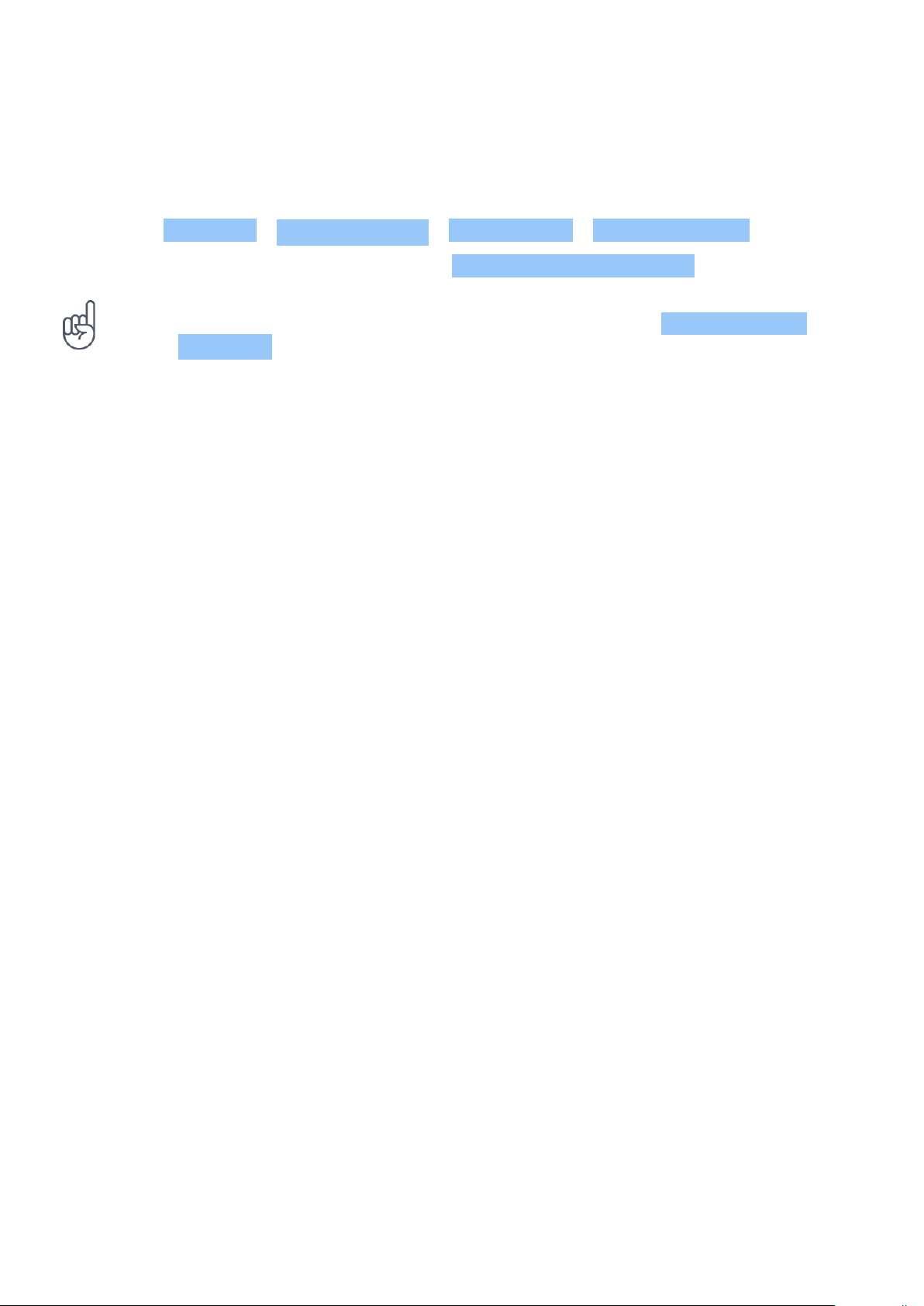
Nokia 6.2 Käyttöopas
Valitse SIM-kortin PIN-koodi
Voit valita, mitä SIM-kortin PIN-koodina käytettävät numerot. SIM-kortin PIN-koodin pituus voi
olla 4–8 numeroa.
1. Napauta Asetukset > Suojaus ja sijainti > Lisäasetukset > SIM-kortin lukitus .
2. Valitun SIM-kortin kohdalla napauta kohtaa Vaihda SIM-kortin PIN-koodi .
Vihje: Jos et halua suojata SIM-korttiasi PIN-koodilla, vaihda asetuksen Lukitse SIM-kortti
arvoksi Ei käytössä ja kirjoita nykyinen SIM-koodi.
TUNNUSLUVUT
Opi, mihin puhelimen eri koodeja tarvitaan.
PIN- tai PIN2-koodi
PIN- tai PIN2-koodissa on 4–8 numeroa.
Nämä koodit suojaavat SIM-korttia luvattomalta käytöltä, tai ne on annettava, ennen kuin
tiettyjä toimintoja voi käyttää. Voit asettaa puhelimen kysymään PIN-koodia, kun puhelimeen
kytketään virta.
Jos olet unohtanut koodit tai koodeja ei ole toimitettu kortin mukana, ota yhteys
verkkopalvelun tarjoajaan.
Jos kirjoitat koodin väärin 3 kertaa peräkkäin, koodin lukitus on avattava PUK- tai PUK2koodilla.
PUK- tai PUK2-koodit
PUK- tai PUK2-koodeja tarvitaan PIN- tai PIN2-koodin lukituksen avaamiseen.
Jos koodeja ei ole toimitettu SIM-kortin mukana, ota yhteys verkkopalvelun tarjoajaan.
Suojakoodi
Suojakoodi tunnetaan myös nimellä lukituskoodi tai salasana.
Suojakoodin avulla voit suojata puhelimesi luvattomalta käytöltä. Voit asettaa puhelimen
kysymään määrittämääsi suojakoodia. Pidä koodi omana tietonasi ja säilytä se varmassa
tallessa erillään puhelimesta.
Jos unohdat koodin ja puhelin on lukittu, puhelin on vietävä huoltoon. Tästä voi aiheutua
lisäkuluja, ja kaikki puhelimessa olevat henkilökohtaiset tiedot voivat hävitä. Lisätietoja saat
lähimmästä puhelimen valtuutetusta huoltoliikkeestä tai puhelimen myyjältä.
© 2022 HMD Global Oy. Kaikki oikeudet pidätetään. 45

Nokia 6.2 Käyttöopas
IMEI-koodi
Verkko tunnistaa puhelimet IMEI-koodin avulla. Saatat tarvita koodia myös valtuutetun
huoltoliikkeen palveluja tai puhelimen myyjän tukipalveluja käyttäessäsi.
Saat IMEI-koodin näkyviin näppäilemällä *#06# .
Puhelimen IMEI-koodi on myös joko painettu puhelimeen tai SIM-alustaan puhelimen mallin
mukaan. Jos puhelimessa on irrotettava takakansi, löydät IMEI-koodin kannen alta.
IMEI-koodi on myös näkyvissä alkuperäisessä myyntilaatikossa.
Paikallista tai lukitse puhelin
Jos hukkaat puhelimen, voit löytää, lukita tai pyyhkiä sen etäisesti, jos olet kirjautunut
sisälle Google-tilille. Find My Device -sovellus on asennettu oletusarvoisesti Google-tiliin
yhdistettyihin puhelimiin.
Jotta voit käyttää Find My Device -sovellusta, puhelimen on täytettävä seuraavat ehdot:
• sen on oltava käytössä
• sen on oltava kirjattu sisään Google-tilille
• sen on oltava yhdistetty mobiilidataan tai
WLAN-verkkoon
• sen on oltava näkyvissä Google Playssa
• Sijainti-kohdan on oltava käytössä
• Find My Device -sovelluksen on oltava
käytössä.
Kun Find My Device -sovellus muodostaa yhteyden puhelimeesi, näet puhelimesi sijainnin ja
puhelin saa ilmoituksen.
1. Avaa android.com/find internetiin yhdistetyssä tietokoneessa, tabletissa tai puhelimessa, ja
kirjaudu sisään Google-tilillesi.
2. Jos sinulla on useampi kuin yksi puhelin, napsauta kadonnutta puhelinta näytön yläreunassa.
3. Näet kartalta, missä puhelin on. Sijainti on likimääräinen, eikä välttämättä ole tarkka.
Jos laitettasi ei löydy, Find My Device -sovellus näyttää sen viimeksi tunnetun sijainnin, jos se
on saatavilla. Voit lukita tai pyyhkiä puhelimesi noudattamalla verkkosivuston ohjeita.
© 2022 HMD Global Oy. Kaikki oikeudet pidätetään. 46

Nokia 6.2 Käyttöopas
11 Tuotetietoja ja turvallisuutta koskevia tietoja
TURVALLISUUTESI VUOKSI
Lue nämä perusohjeet. Ohjeiden noudattamatta jättäminen saattaa olla vaarallista tai
paikallisten lakien ja säädösten vastaista. Saat lisätietoja lukemalla koko oppaan.
SULJE LAITE RAJOITETUILLA ALUEILLA
Katkaise laitteesta virta, kun langattoman laitteen käyttö on kielletty tai se voi aiheuttaa
häiriöitä tai vaaratilanteen, esimerkiksi ilma-aluksissa, sairaaloissa sekä lääketieteellisten
laitteiden, polttoaineiden, kemikaalien tai räjäytystyömaiden lähellä. Noudata kaikkia ohjeita
rajoitetuilla alueilla.
LIIKENNETURVALLISUUS
Noudata kaikkia paikallisia lakeja. Älä koskaan käytä käsiäsi muuhun kuin ajoneuvon hallintaan
sitä ajaessasi. Aseta ajaessasi ajoturvallisuus etusijalle.
HÄIRIÖT
Kaikki langattomat laitteet ovat alttiita häiriöille, jotka voivat vaikuttaa laitteiden toimintaan.
© 2022 HMD Global Oy. Kaikki oikeudet pidätetään. 47

Nokia 6.2 Käyttöopas
VALTUUTETTU HUOLTO
Vain valtuutettu huoltoliike saa asentaa tai korjata tuotteen.
AKUT, LATURIT JA MUUT LISÄLAITTEET
Käytä vain sellaisia akkuja, latureita ja muita lisälaitteita, jotka HMD Global Oy on hyväksynyt
käytettäväksi tämän laitteen kanssa. Älä yhdistä yhteensopimattomia tuotteita toisiinsa.
PIDÄ LAITE KUIVANA
Jos laitteesi on vedenpitävä, tarkista sen IP-luokitus laitteen teknisistä tiedoista, joista saat
lisäohjeita.
© 2022 HMD Global Oy. Kaikki oikeudet pidätetään. 48

Nokia 6.2 Käyttöopas
LASIOSAT
Laite ja/tai sen näyttö on valmistettu lasista. Lasi voi särkyä, jos laite pudotetaan kovalle
pinnalle tai siihen kohdistuu voimakas isku. Jos lasi särkyy, älä kosketa laitteen lasiosia tai yritä
irrottaa rikkoutunutta lasia laitteesta. Älä käytä laitetta, ennen kuin valtuutettu huoltoliike on
vaihtanut lasin.
KUULON SUOJAAMINEN
Älä kuuntele pitkiä aikoja suurella äänenvoimakkuudella. Näin voit estää mahdolliset
kuulovauriot. Noudata varovaisuutta pitäessäsi laitetta lähellä korvaasi kaiuttimen käytön
aikana.
SAR
Tämä laite täyttää radiotaajuusaltistumista koskevat suositukset, kun sitä käytetään
normaalissa käyttöasennossa korvaa vasten tai siten, että sen etäisyys kehosta on
vähintään 1,5 senttimetriä. Tarkat SAR-enimmäisarvot ovat tämän käyttöohjeen osiossa
Hyväksyntätietoja (SAR). Lisätietoja on tämän käyttöoppaan Hyväksyntätietoja (SAR) -osiossa
tai osoitteessa www.sar-tick.com.
© 2022 HMD Global Oy. Kaikki oikeudet pidätetään. 49

Nokia 6.2 Käyttöopas
VERKKOPALVELUT JA KUSTANNUKSET
Joidenkin toimintojen ja palvelujen käyttäminen sekä sisällön lataaminen (myös
ilmaistuotteiden) edellyttävät yhteyttä verkkoon. Tämä voi aiheuttaa suurten tietomäärien
siirtämisen ja siihen voi liittyä tiedonsiirtomaksuja. Lisäksi joidenkin toimintojen käyttäminen
voi edellyttää palvelun tilaamista.
Tärkeää: Verkkopalvelun tarjoaja tai matkalla käyttämäsi palveluntarjoaja ei ehkä tue 4G/LTEyhteyksiä. Tällöin et ehkä voi soittaa tai vastaanottaa puheluja, lähettää tai vastaanottaa
viestejä tai käyttää matkapuhelinverkon datayhteyksiä. Tilanteessa, jossa täyttä 4G/LTEpalvelua ei ole saatavilla, on laitteen sujuvan toiminnan varmistamiseksi suositeltavaa
vaihtaa suurimmaksi yhteysnopeudeksi 4G:n asemesta 3G. Voit tehdä sen napauttamalla
aloitusnäytössä Asetukset > Verkko ja Internet > Matkapuhelinverkko > Lisäasetukset ja
vaihtamalla asetuksen Ensisijainen verkon tyyppi tilaksi 3G .
Huomaa: Joissakin maissa voi olla WLAN-verkon käyttöä koskevia rajoituksia. Esimerkiksi
EU:ssa saa käyttää sisätiloissa vain 5 150–5 350 MHz:n WLAN-verkkoa ja Yhdysvalloissa ja
Kanadassa saa käyttää sisätiloissa vain 5,15–5,25 GHz:n WLAN-verkkoa. Lisätietoja saat
paikallisilta viranomaisilta.
Lisätietoja saat palveluntarjoajaltasi.
Joidenkin toimintojen ja palvelujen käyttäminen sekä sisällön lataaminen (myös
ilmaistuotteiden) edellyttävät yhteyttä verkkoon. Tämä voi aiheuttaa suurten tietomäärien
siirtämisen ja siihen voi liittyä tiedonsiirtomaksuja. Lisäksi joidenkin toimintojen käyttäminen
voi edellyttää palvelun tilaamista.
HÄTÄPUHELUT
Tärkeää: Yhteyksiä ei voida taata kaikissa oloissa. Älä koskaan luota ainoastaan
matkapuhelimeen välttämättömässä viestinnässä, kuten hätätilanteissa.
Ennen soittamista:
• Kytke puhelimeen virta.
• Jos puhelimen näyttö ja näppäimistö on lukittu, avaa lukitus.
• Siirry paikkaan, jossa signaali on riittävän voimakas.
Napauta aloitusnäytössä kohtaa .
1. Kirjoita sen alueen yleinen hätänumero, jossa olet. Hätänumerot vaihtelevat alueittain.
2. Napauta kohtaa .
3. Anna tarvittavat tiedot niin tarkasti kuin mahdollista. Älä katkaise puhelua, ennen kuin saat
siihen luvan.
Voit joutua tekemään myös seuraavat toimet:
© 2022 HMD Global Oy. Kaikki oikeudet pidätetään. 50

Nokia 6.2 Käyttöopas
• Aseta SIM-kortti puhelimeen. Jos sinulla ei ole SIM-korttia, napauta lukitusnäytössä kohtaa
Hätäpuhelu .
• Jos puhelin pyytää antamaan PIN-koodin, napauta kohtaa Hätäpuhelu .
• Poista käytöstä puhelimesi puhelunrajoitukset, kuten puhelunesto, sallitut numerot tai
rajattu käyttäjäryhmä.
• Jos matkapuhelinverkko ei ole käytettävissä, mutta voit muodostaa internetyhteyden, voit
myös yrittää soittaa internetpuhelun.
LAITTEEN YLLÄPITO JA HUOLTO
Käsittele laitetta, akkua, laturia ja lisälaitteita varovasti. Seuraavat ohjeet auttavat sinua
pitämään laitteesi toimintakunnossa.
• Pidä laite kuivana. Sade, ilmankosteus
ja kaikenlaiset nesteet ja kosteus voivat
sisältää mineraaleja, jotka syövyttävät
elektronisia piirejä.
• Älä käytä tai säilytä laitetta pölyisessä tai
likaisessa paikassa.
• Älä säilytä laitetta kuumassa. Korkeat
lämpötilat voivat vahingoittaa laitetta tai
akkua.
• Älä säilytä laitetta kylmässä. Kun laitteen
lämpötila palautuu normaaliksi, sen sisälle
voi muodostua kosteutta, joka saattaa
vahingoittaa laitetta.
• Älä avaa laitetta muulla tavoin kuin
käyttöoppaassa annettujen ohjeiden
mukaisesti.
• Hyväksymättömät muutokset saattavat
vahingoittaa laitetta ja voivat olla
radiolaitteita koskevien määräysten
vastaisia.
• Älä pudota, kolhi tai ravista laitetta
tai akkua. Kovakourainen käsittely voi
vahingoittaa laitetta.
• Puhdista laitteen pinta vain pehmeällä,
puhtaalla ja kuivalla kankaalla.
• Älä maalaa laitetta. Maali voi estää laitetta
toimimasta kunnolla.
• Pidä laite etäällä magneeteista ja
magneettikentistä.
• Varmista tärkeiden tietojen säilyminen
tallentamalla ne ainakin kahteen eri
paikkaan, esimerkiksi laitteen muistiin,
muistikortille tai tietokoneeseen, tai
kirjoita tärkeät tiedot muistiin.
Pitkään käytettäessä laite saattaa tuntua lämpimältä. Useimmissa tapauksissa tämä on
normaalia. Välttääkseen ylikuumenemisen laite voi automaattisesti hidastaa toimintaansa,
sulkea sovelluksia, keskeyttää latauksen ja tarvittaessa katkaista virran. Jos laite ei toimi
kunnolla, vie se lähimpään valtuutettuun huoltoliikkeeseen.
© 2022 HMD Global Oy. Kaikki oikeudet pidätetään. 51

Nokia 6.2 Käyttöopas
KIERRÄTYS
Palauta käytetyt elektroniset tuotteet, akut ja pakkausmateriaalit aina erityisiin
keräyspisteisiin. Tällä tavoin ehkäiset valvomatonta jätteiden hävittämistä ja edistät
materiaalien kierrätystä. Sähkölaitteet ja elektroniset tuotteet sisältävät monia arvokkaita
materiaaleja, kuten metalleja (esimerkiksi kuparia, alumiinia, terästä ja magnesiumia) ja
arvometalleja (esimerkiksi kultaa, hopeaa ja palladiumia). Kaikki laitteessa käytetyt materiaalit
voidaan kierrättää tai niitä voidaan käyttää energiantuotannossa.
JÄTEASTIA, JONKA PÄÄLLE ON MERKITTY RASTI
Jäteastia, jonka päälle on merkitty rasti
Tuotteeseen, akkuun, painettuun ohjeeseen tai pakkaukseen merkitty jäteastia, jonka
päälle on merkitty rasti, tarkoittaa, että kaikki elektroniset tuotteet ja akut on toimitettava
erilliseen keräyspisteeseen, kun tuote on käytetty loppuun. Näitä tuotteita ei saa heittää
lajittelemattoman yhdyskuntajätteen joukkoon. Toimita ne kierrätyspisteeseen. Voit tarkistaa
lähimmän kierrätyspisteen sijainnin jätehuollosta vastaavilta paikallisilta viranomaisilta.
AKKU- JA LATURITIEDOT
Akku- ja laturitiedot
Aloitusoppaasta voit tarkistaa, onko puhelimessasi irrotettava vai kiinteä akku.
Laitteet, joissa on irrotettava akku Käytä laitetta vain alkuperäisen akun kanssa. Akku voidaan
ladata ja purkaa satoja kertoja, mutta lopulta se kuluu loppuun. Kun puhe- ja valmiusajat ovat
huomattavasti tavallista lyhyempiä, vaihda akku.
© 2022 HMD Global Oy. Kaikki oikeudet pidätetään. 52

Nokia 6.2 Käyttöopas
Laitteet, joissa on kiinteä akku Älä yritä irrottaa akkua, koska laite voi vahingoittua. Akku
voidaan ladata ja purkaa satoja kertoja, mutta lopulta se kuluu loppuun. Kun puhe- ja
valmiusajat ovat huomattavasti tavallista lyhyempiä, vie laite lähimpään valtuutettuun
huoltoliikkeeseen akun vaihtoa varten.
Lataa laite yhteensopivan laturin avulla. Laturin pistoketyyppi voi vaihdella. Latausaika voi
vaihdella laitteen kapasiteetin mukaan.
Akkujen ja laturien turvallisuustiedot
Kun laitteen lataaminen on päättynyt, irrota laturi laitteesta ja pistorasiasta. Huomaa, että
jatkuvan lataamisen ei pitäisi kestää yli 12 tuntia. Jos täyteen ladattua akkua ei käytetä, lataus
purkautuu itsestään ajan myötä.
Äärilämpötilat vähentävät akun tehoa ja käyttöaikaa. Jotta laitteen suorituskyky olisi
mahdollisimman hyvä, pidä akku aina 15–25 °C:n lämpötilassa. Laite, jossa on kuuma tai kylmä
akku, ei ehkä tilapäisesti toimi. Huomaa, että kylmissä lämpötiloissa akun varaus voi purkautua
nopeasti ja jännite voi laskea niin paljon, että puhelin sammuu muutamassa minuutissa. Pidä
puhelimesi lämpimänä, kun olet ulkona kylmissä lämpötiloissa.
Noudata paikallisia määräyksiä. Jos mahdollista, kierrätä osat. Akkuja ei saa heittää
talousjätteen sekaan.
Älä altista akkua erittäin matalalle ilmanpaineelle tai jätä sitä paikkaan, jossa on erittäin
kuumaa, äläkä esimerkiksi hävitä akkua polttamalla, sillä akku voi räjähtää tai siitä voi vuotaa
syttyvää nestettä tai kaasua.
Älä pura, leikkaa, purista, taivuta tai puhko akkuja äläkä vaurioita niitä muulla tavoin. Jos akku
vuotaa, älä päästä nestettä kosketuksiin ihon tai silmien kanssa. Mikäli näin käy, huuhtele
kosketusalue välittömästi vedellä tai hakeudu lääkäriin. Älä yritä muokata akkua tai asettaa
akkuun vieraita aineksia, äläkä upota akkua veteen tai muuhun nesteeseen tai altista akkua
vedelle tai muille nesteille. Vahingoittunut akku voi räjähtää.
Käytä akkua ja laturia vain niiden aiottuun käyttötarkoitukseen. Virheellinen käyttö tai
hyväksymättömien tai yhteensopimattomien akkujen tai laturien käyttö voi aiheuttaa
tulipalo- ja räjähdysriskin tai muita vaaratilanteita, ja se voi tehdä laitteesta hyväksynnän
vastaisen tai mitätöidä sitä koskevan takuun. Jos epäilet akun tai laturin vioittuneen, vie
se huoltoliikkeeseen tai puhelimen myyjälle tarkistettavaksi, ennen kuin jatkat sen käyttöä.
Älä koskaan käytä vahingoittunutta akkua tai laturia. Käytä laturia vain sisällä. Älä lataa
laitteen akkua ukonilmalla. Jos myyntipakkauksessa ei ole laturia, lataa laite käyttämällä
datakaapelia (sisältyy toimitukseen) ja USB-verkkolaitetta (myydään ehkä erikseen). Voit
ladata laitteen muiden valmistajien kaapeleilla ja verkkolaitteilla, jotka ovat vähintään
USB 2.0 ‑standardin mukaisia ja vastaavat maakohtaisia määräyksiä sekä kansainvälisiä
ja alueellisia turvallisuusstandardeja. Muut verkkolaitteet eivät ehkä ole sovellettavien
turvallisuusstandardien mukaisia, ja lataaminen tällaisilla verkkolaitteilla voi johtaa omaisuuden
menettämiseen tai henkilövahinkoihin.
Kun irrotat laturin tai lisälaitteen johdon, ota kiinni ja vedä pistokkeesta, älä johdosta.
Laitteita, joissa on irrotettava akku, koskevat myös seuraavat ohjeet:
© 2022 HMD Global Oy. Kaikki oikeudet pidätetään. 53

Nokia 6.2 Käyttöopas
• Katkaise laitteesta virta ja irrota laturi aina ennen akun poistamista.
• Akku voi joutua oikosulkuun, jos jokin metalliesine koskettaa akun metalliliuskoja. Tämä voi
vahingoittaa akkua tai muuta esinettä.
PIENET LAPSET
Laite ja sen lisälaitteet eivät ole leikkikaluja. Ne voivat sisältää pieniä osia. Pidä ne poissa
pienten lasten ulottuvilta.
LÄÄKETIETEELLISET LAITTEET
Radiolähetinlaitteet, mukaan lukien matkapuhelimet, voivat haitata puutteellisesti suojatun
lääketieteellisen laitteen toimintaa. Keskustele lääkärin tai lääketieteellisen laitteen valmistajan
kanssa, jos haluat varmistaa, että laite on riittävän hyvin suojattu ulkoista radiotaajuusenergiaa
vastaan.
KEHON SISÄISET LÄÄKETIETEELLISET LAITTEET
Kehon sisäisten lääketieteellisten laitteiden (kuten sydämentahdistimien, insuliinipumppujen
ja neurosimulaattorien) valmistajat suosittelevat, että langaton laite pidetään vähintään 15,3
cm:n päässä lääketieteellisestä laitteesta, jotta vältettäisiin laitteelle mahdollisesti aiheutuva
häiriö. Henkilöiden, joilla on tällainen laite, tulee toimia seuraavasti:
• Langaton laite tulee aina pitää yli 15,3
cm:n päässä lääketieteellisestä laitteesta.
• Langatonta laitetta ei pitäisi kuljettaa
rintataskussa.
• Laite tulee pitää vastakkaisella korvalla
lääketieteelliseen laitteeseen nähden.
Jos sinulla on kysymyksiä, jotka koskevat langattoman laitteen käyttöä kehon sisäisen
lääketieteellisen laitteen kanssa, ota yhteys terveydenhoidon ammattihenkilöön.
• Langattomasta laitteesta on katkaistava
virta, jos on syytä epäillä, että laite
häiritsee lääketieteellistä laitetta.
• Kehon sisäisen lääketieteellisen laitteen
valmistajan ohjeita on noudatettava.
KUULOKYKY
Varoitus: Kuulokkeiden käyttäminen voi vaikuttaa kykyysi kuulla ulkopuolisia ääniä. Älä käytä
kuulokkeita silloin, kun se voi vaarantaa turvallisuutesi.
Jotkin langattomat laitteet saattavat häiritä joitakin kuulolaitteita.
© 2022 HMD Global Oy. Kaikki oikeudet pidätetään. 54

Nokia 6.2 Käyttöopas
SUOJAA LAITE HAITALLISELTA SISÄLLÖLTÄ
Laitteesi voi altistua viruksille ja muulle haitalliselle sisällölle. Noudata seuraavia varotoimia:
• Ole varovainen avatessasi viestejä. Niissä
voi olla vahingollisia ohjelmia, tai ne voivat
olla muulla tavoin haitallisia laitteellesi tai
tietokoneellesi.
• Ole varovainen hyväksyessäsi
yhteyspyyntöjä, selatessasi internetiä
ja ladatessasi sisältöä. Älä hyväksy
Bluetooth-yhteyksiä lähteistä, joihin et
luota.
• Asenna ja käytä palveluja ja ohjelmistoja
vain sellaisista lähteistä, joihin luotat ja
joissa on riittävä tietoturva ja suojaus.
• Asenna virustentorjuntaohjelmisto ja
muita tietoturvaohjelmistoja laitteeseesi
ja siihen liitettäviin tietokoneisiin. Käytä
vain yhtä virustentorjuntaohjelmistoa
kerrallaan. Useiden ohjelmien käyttäminen
voi vaikuttaa laitteen ja/tai tietokoneen
suorituskykyyn ja toimintaan.
• Jos käytät valmiiksi asennettuja
kirjanmerkkejä ja linkkejä kolmansien
osapuolten Internet-sivustoihin, noudata
turvallisuutta koskevia varotoimia. HMD
Global ei tue näitä sivustoja eikä vastaa
niistä.
AJONEUVOT
Radiosignaalit saattavat vaikuttaa ajoneuvojen väärin asennettuihin tai puutteellisesti
suojattuihin elektronisiin järjestelmiin. Lisätietoja saat ajoneuvon tai sen laitteiden
valmistajalta. Vain valtuutettu huoltoliike saa asentaa laitteen ajoneuvoon. Virheellinen
asennus voi olla vaarallista ja se voi mitätöidä takuun. Tarkista säännöllisesti, että ajoneuvosi
kaikki langattomat laitteet ovat kunnolla paikallaan ja toimivat oikein. Älä säilytä tai kuljeta
syttyviä tai räjähdysalttiita materiaaleja samassa tilassa laitteen, sen osien tai lisälaitteiden
kanssa. Älä aseta laitetta tai lisälaitteita alueelle, jolle turvatyyny laajenee täyttyessään.
RÄJÄHDYSALTTIIT ALUEET
Katkaise laitteesta virta, kun olet räjähdysalttiilla alueella, esimerkiksi bensiinipumppujen
lähellä. Kipinät voivat aiheuttaa räjähdyksen tai tulipalon, joka voi johtaa henkilövahinkoihin
tai jopa kuolemaan. Noudata rajoituksia alueilla, joilla käsitellään polttoaineita, kemiallisissa
tuotantolaitoksissa ja räjäytystyömailla. Räjähdysalttiita alueita ei aina ole merkitty
selvästi. Niitä ovat tavallisesti alueet, joilla kehotetaan sammuttamaan moottori, veneiden
kannenalustilat, kemiallisten aineiden siirto- ja varastointitilat sekä alueet, joiden ilmassa on
kemikaaleja tai hiukkasia. Tarkista nestekaasua (esimerkiksi propaania tai butaania) käyttävien
ajoneuvojen valmistajilta, voiko tätä laitetta käyttää kyseisten ajoneuvojen lähellä.
HYVÄKSYNTÄTIETOJA (SAR)
Tämä langaton laite täyttää suositukset, jotka koskevat altistumista radioaalloille.
© 2022 HMD Global Oy. Kaikki oikeudet pidätetään. 55

Nokia 6.2 Käyttöopas
Tämä langaton laite on radiolähetin ja -vastaanotin. Tuote on suunniteltu siten, ettei se
ylitä riippumattoman tieteellisen ICNIRP-organisaation kansainvälisissä suosituksissa
annettuja radioaalloille (radiotaajuisille sähkömagneettisille kentille) altistumista koskevia
rajoja. Näihin suosituksiin sisältyvien turvamarginaalien tarkoituksena on varmistaa kaikkien
ihmisten turvallisuus iästä ja terveydentilasta riippumatta. Altistumista koskevat suositukset
perustuvat ominaisabsorptionopeuteen (SAR), joka ilmaisee päähän tai vartaloon kohdistuvan
radiotaajuussäteilyn (RF) tehon lähetyksen aikana. ICNIRP-suositusten SAR-raja langattomille
laitteille on 2,0 W/kg laskettuna keskimäärin 10 gramman kudosmassaa kohti.
SAR-testeissä käytetään laitteen normaaleja käyttöasentoja ja suurinta hyväksyttyä
lähetystehoa laitteen kaikilla taajuuskaistoilla.
Katso osoitteesta www.nokia.com/phones/sar laitteen SAR-enimmäisarvo.
Tämä laite täyttää radiotaajuusaltistumista koskevat suositukset, kun laite on päätä vasten tai
laitteen etäisyys kehosta on vähintään 1,5 senttimetriä. Kun laitteen kuljettamiseen vartaloon
kiinnitettynä käytetään kantolaukkua, vyöpidikettä tai muuta pidikettä, sen ei tulisi sisältää
metallia ja se tulisi asettaa siten, että laite on vähintään edellä mainitulla etäisyydellä kehosta.
Tietojen tai viestien lähetys edellyttää hyvälaatuista yhteyttä verkkoon. Tiedot siirretään vasta,
kun tällainen yhteys on käytettävissä. Noudata etäisyyttä koskevia ohjeita, kunnes lähetys on
päättynyt.
Normaalin käytön aikana SAR-arvot ovat yleensä selvästi edellä annettuja arvoja alhaisempia.
Tämä johtuu siitä, että järjestelmän toiminnan tehostamista ja verkon häiriöiden ehkäisemistä
varten mobiililaitteen käyttöteho alenee automaattisesti, kun puhelu ei edellytä täyttä tehoa.
Kun lähtöteho on pienempi, myös SAR-arvo on alhaisempi.
Laitemalleista voi olla erilaisia versioita, joilla on eri arvot. Osia ja rakennetta voidaan muuttaa
ajan myötä, ja jotkin muutokset voivat vaikuttaa SAR-arvoihin.
Lisätietoja on osoitteessa www.sar-tick.com. Huomaa, että langattomat laitteet voivat lähettää
myös muulloin kuin puhelun aikana.
WHO (World Health Organization) on todennut, että nykyisen tieteellisen tiedon perusteella ei
ole syytä ryhtyä erityisiin varotoimiin langattomia laitteita käytettäessä. Jos haluat rajoittaa
altistumista, WHO suosittelee välttämään laitteen käyttöä tai käyttämään handsfree-sarjaa
ja pitämään laitetta etäällä päästä ja vartalosta. Lisätietoja sekä radiotaajuusaltistumista
koskevia selityksiä ja keskustelua on WHO:n sivustossa osoitteessa www.who.int/health-
topics/electromagnetic-fields#tab=tab_1.
TIETOJA DIGITAALISESTA OIKEUKSIEN HALLINNASTA (DIGITAL RIGHTS MANAGEMENT)
Kun käytät tätä laitetta, noudata kaikkia lakeja ja kunnioita paikallisia käytäntöjä sekä muiden
yksityisyyttä ja laillisia oikeuksia, kuten tekijänoikeuksia. Tekijänoikeussuoja saattaa estää
kuvien, musiikin tai muun sisällön kopioimisen, muokkaamisen tai siirtämisen.
© 2022 HMD Global Oy. Kaikki oikeudet pidätetään. 56

Nokia 6.2 Käyttöopas
TEKIJÄNOIKEUDET JA HUOMAUTUKSIA
Tekijänoikeudet ja muita huomautuksia
Tuotteiden, toimintojen, sovellusten ja palvelujen saatavuus voi vaihdella alueittain. Lisätietoja
saat jälleenmyyjältä tai palveluntarjoajaltasi. Tämä laite saattaa sisältää hyödykkeitä, tekniikkaa
tai ohjelmia, joihin sovelletaan Yhdysvaltojen ja muiden maiden vientilakeja ja ‑määräyksiä.
Käyttäjän tulee noudattaa tällaisia lakeja ja määräyksiä.
Tämän asiakirjan sisältö tarjotaan sellaisena kuin se on. Sen virheettömyydestä,
luotettavuudesta, sisällöstä tai soveltumisesta kaupankäynnin kohteeksi tai johonkin tiettyyn
tarkoitukseen ei anneta mitään nimenomaista tai konkludenttista takuuta, ellei soveltuvalla
lainsäädännöllä ole toisin määrätty. HMD Global varaa itselleen oikeuden muuttaa tätä
asiakirjaa tai poistaa sen jakelusta milloin tahansa ilman etukäteisilmoitusta.
Ellei pakottavasta lainsäädännöstä muuta johdu, HMD Global tai sen lisenssinantajat eivät
vastaa tietojen tai tulojen menetyksestä eivätkä mistään erityisistä, satunnaisista, epäsuorista
tai välillisistä vahingoista.
Tämän asiakirjan sisällön jäljentäminen, siirtäminen tai jakeleminen kokonaan tai osittain missä
tahansa muodossa on kielletty ilman HMD Globalin myöntämää kirjallista ennakkolupaa. HMD
Global kehittää tuotteitaan jatkuvasti ja pidättää siksi oikeuden tehdä muutoksia ja parannuksia
mihin tahansa tässä asiakirjassa mainittuun tuotteeseen ilman ennakkoilmoitusta.
HMD Global ei tee lupauksia laitteen mukana toimitettujen kolmansien osapuolten sovellusten
toimivuudesta, sisällöstä tai käyttäjätuesta, ei anna niistä takuuta eikä ota niistä mitään
vastuuta. Käyttämällä sovellusta hyväksyt, että sovellus toimitetaan sellaisena kuin se on.
Karttojen, pelien, musiikin ja videoiden lataaminen laitteeseen sekä kuvien ja videoiden
lataaminen verkkoon voi merkitä suurien tietomäärien siirtämistä. Palveluntarjoaja
saattaa veloittaa tiedonsiirrosta. Tuotteiden, palvelujen ja toimintojen saatavuus voi
vaihdella alueittain. Lisätietoja ja tietoja eri kieliversioiden saatavuudesta saat paikalliselta
jälleenmyyjältä.
Tietyt toiminnot, ominaisuudet ja tuotteen tekniset tiedot voivat vaihdella verkon mukaan ja
niihin voi liittyä erillisiä lisäehtoja ja maksuja.
Kaikkia teknisiä tietoja, ominaisuuksia ja muita tuotetietoja voidaan muuttaa ilman
ennakkoilmoitusta.
Laitteen käyttöä koskevat HMD Globalin henkilötietojen suojaperiaatteet, jotka ovat luettavissa
osoitteessa http://www.nokia.com/phones/privacy.
HMD Global Oy on Nokia-tuotemerkin lisenssinhaltija puhelimissa ja tableteissa yksinoikeudella.
Nokia on Nokia Corporationin rekisteröity tavaramerkki.
Android, Google ja muut niihin liittyvät merkit ja logot ovat Google LLC:n tavaramerkkejä.
Bluetooth-sanamerkki ja ‑logot ovat Bluetooth SIG, Inc:n omaisuutta ja ne ovat HMD Globalin
käytössä lisenssillä.
Pixelworks ja Pixelworks-logo ovat Pixelworks, Inc:n rekisteröityjä tavaramerkkejä.
© 2022 HMD Global Oy. Kaikki oikeudet pidätetään. 57

Nokia 6.2 Käyttöopas
OZO
OZO on Nokia Technologies Oy:n tavaramerkki.
Qualcomm aptX
Qualcomm ja Snapdragon ovat Qualcomm Incorporatedin tavaramerkkejä, jotka on rekisteröity
Yhdysvalloissa ja muissa maissa. aptX on Qualcomm Technologies International, Ltd:n
tavaramerkki, joka on rekisteröity Yhdysvalloissa ja muissa maissa.
© 2022 HMD Global Oy. Kaikki oikeudet pidätetään. 58
